
● 먼저 안전을 위한 경고 및 주의 사항을 반드시 읽고
휴대전화를 올바르게 사용하세요.
● 사용설명서의 화면과 그림은 실물과 다를 수 있습니다.
● 사용설명서의 내용은 휴대전화의 sw 버전 또는 KTF 사업자의 사정에
따라 다를 수 있으며, 사용자에게 통보 없이 일부 변경될 수 있습니다.
최신 버전의 사용설명서는 www.anycall.com을 참조하세요.
SPH-S4700 사용설명서
see page 94
English Quick Guide
서비스 센터를 방문하지 않고 직접 휴대전화 sw를 업그레이드할 수 있습니다.
www.anycall.com PC Manager Plus 설치
(※새로운 일련번호 등록 시 포인트 제공)

안전을 위한 경고 및 주의 사항
사용자의 안전과 재산을 보호하기 위한 내용입니다.
내용을 잘 읽고 휴대전화를 올바르게 사용하세요.
(상세편 → 89쪽)
휴대전화를 잘못 사용하여 사용자가 사망하거나 중상을 입을 수 있는 경우
배터리 사용 시 주의하세요.
● 강한 충격을 주거나 뾰족한 것으로 뚫지 마세요.
● 찜질방처럼 온도가 높은 곳에 두거나
가열하지 마세요.
● 물에 젖거나 잠기지 않도록 하세요.
● 어린아이나 애완동물이 배터리를 물거나
빨지 않도록 하세요.
● 배터리 충전 단자가 금속 물질에 닿지 않도록 하세요.
폭발 위험 지역에서는 휴대전화의 전원을 끄세요.
● 폭발 위험 지역 안의 규정, 지시 사항,
신호를 지켜 주세요.
●
주유 중에는 휴대전화의 전원을 끄는 것이 안전합니다.
비행기 탑승 시에는 휴대전화의 전원을 끄세요.
● 휴대전화의 전자파가 비행기의 전자 운항 기기에
영향을 주어 위험할 수 있습니다.
운전 중에는 휴대전화를 사용하지 마세요.
●
운전 중 휴대전화 사용에 대한 관련 법규를
지켜 주세요.
병원 안에서는 휴대전화의 전원을 끄세요.
● 해당 병원의 규정을 지켜 주세요.
● 휴대전화의 전자파가 의료기기에 영향을
줄 수 있습니다.
휴대전화 사용이 금지된 곳에서는
휴대전화의 전원을 끄세요.
● 만일 이를 따르지 않을 경우 전파상의 문제나
위험이 발생할 수 있습니다.
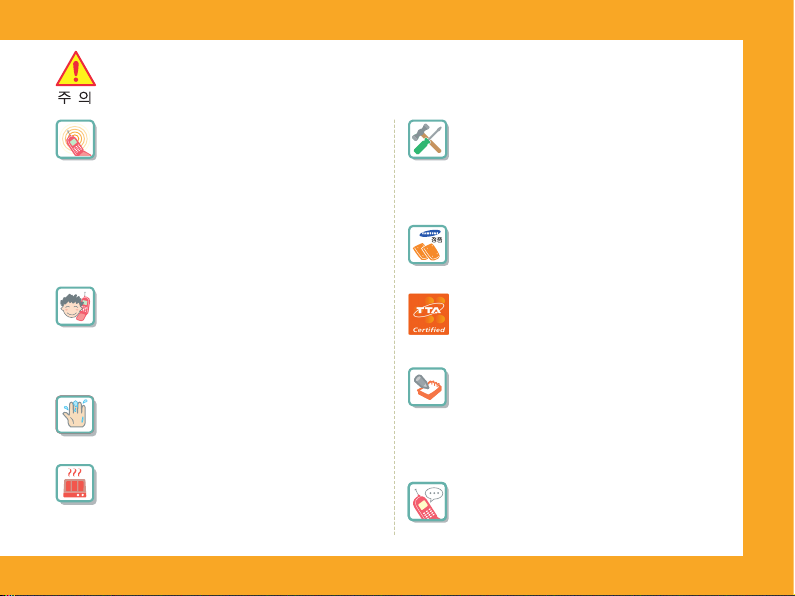
1
휴대전화를 잘못 사용하여 사용자가 부상을 입거나 휴대전화가 손상되는 경우
휴대전화의 전자파 관련 정보를 알아두세요.
● 휴대전화는 전원이 켜진 상태에서 고주파 에너지
(RF파 에너지)를 송수신합니다. 정보통신부는
이 에너지가 인체에 미치는 영향에 대한
안전 기준을 입법하여 시행하고 있습니다.
이 휴대전화는 그 기준에 맞게 만들어졌습니다.
● 휴대용 액세서리는 삼성에서 승인한 제품을
사용하세요. 승인되지 않은 액세서리를
사용하면 전자파 관련 기준을 어기게 되며,
사용자의 안전을 보장할 수 없습니다.
올바른 안테나 사용법을 알아두세요.
● 휴대전화를 일반 전화와 같이 똑바로
세워서 받으세요.
● 휴대전화의 전원이 켜진 상태에서는
안테나 또는 안테나가 내장된 부분을
가급적이면 만지지 마세요.
젖은 손으로 휴대전화나 전원 플러그를
만지지 마세요.
● 감전이 될 수 있습니다.
휴대전화, 배터리, 충전기 등을 열기구
(난로, 전자레인지 등) 가까이에 두거나 안에
넣지 마세요.
● 제품이 변형되거나, 폭발 및 화재의 원인이 됩니다.
사용자 임의로 개조하거나, 분리,
수리하지 마세요.
● 수리는 반드시 삼성전자 지정 서비스 센터를
이용하세요.
● 임의로 개조, 분리, 수리했을 때는 무상 수리를
받을 수 없습니다.
액세서리와 배터리는 삼성에서 제공하거나
승인한 정품을 사용하세요.
● 승인되지 않은 배터리를 사용하면 배터리가
폭발하거나 휴대전화가 고장 날 수 있습니다.
충전기는 반드시 한국정보통신기술협회(TTA)의
인증 마크를 획득한 표준형 충전기를 사용하세요.
● 인증받지 못한 충전기를 사용하면 배터리가
폭발하거나 휴대전화가 고장 날 수 있습니다.
휴대전화의 데이터는 별도 보관하세요.
● 사용자의 부주의나 휴대전화의 수리로 휴대전화에
저장된 전화번호, 메시지, 메모, 사진, 음악 파일
등의 데이터가 손상되거나 지워질 수 있습니다.
데이터 손상이나 유실로 인한 피해는 휴대전화
제조회사가 책임지지 않으므로 중요한 데이터는
별도로 기록하여 보관해 두시기 바랍니다.
공공장소에서는 휴대전화 사용 예절을
지켜 주세요.
● 공연장이나 영화관 등의 공공장소에서는
주위 사람에게 피해를 주지 않도록 하세요.

2
사용설명서에 표시된 버튼 및 기호 설명
버튼 표시 방법
▶
메뉴
▶ ▶
▶
확인
▶ ▶
▶ ▶ ▶
▶ ▶
각 숫자
버튼
▶
1~0
▶
취소
▶
▶ ▶
기호 표시 설명
: 단축 실행 버튼 표시
:
눌러 선택할 수 있는
연결 메뉴 목록
: 해당 기능에 대한 보충 설명
: 메뉴 실행 방법 설명
누름
누름
누름 (11쪽)
메뉴 2 3

3
사용설명서 구성
기본적인 휴대전화 사용법을 설명하고 있습니다. 꼭! 읽어주세요.
전화 걸기, 받기, 통화 중에 이용할 수 있는 기능을 설명하고 있습니다.
카메라 사용법을 설명하고 있습니다.
기본 사용법
전화 사용법
카메라 사용법
메뉴 사용법
부록
휴대전화의 모든 기능을 메뉴 순서대로 설명하고 있습니다.
휴대전화 사용 시 알아 두면 도움이 되는 내용입니다.
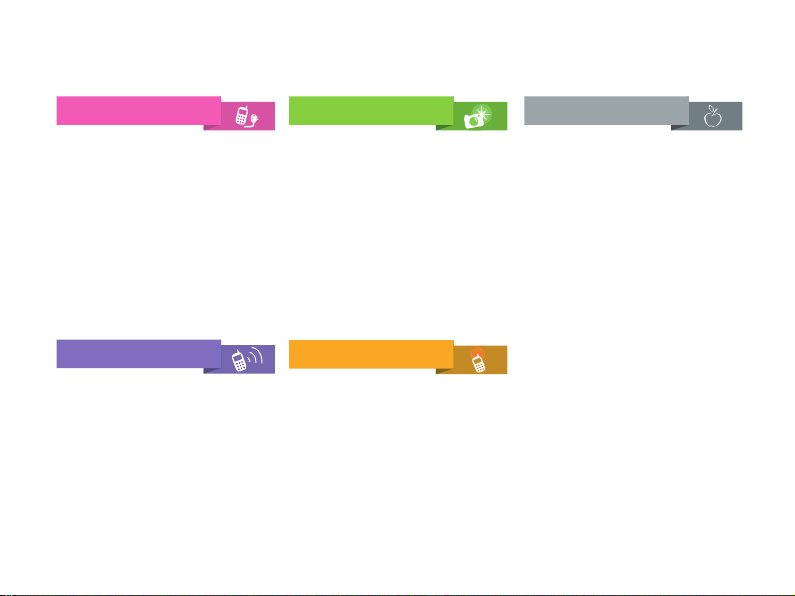
4
차례 보기
구성품 확인하기 ………………… 6
배터리 끼우기/빼기 ………………
6
충전하기……………………………
7
휴대전화 전원 켜기/끄기 ………
7
각 부분의 이름 ……………………
8
버튼 기능 설명 ……………………
9
화면 상단 아이콘 설명 ………… 10
메뉴 실행 방법 익히기 ………… 11
화면 따라 조작하기 …………… 14
문자 입력 방법 익히기 ………… 16
기본 사용법
여러 가지 방법으로 전화 걸기 18
전화 받기 ……………………… 19
전화 거절하기 ………………… 19
부재중 또는 확인할 내용 보기
19
매너모드 사용하기 …………… 19
통화 중 기능 사용하기 ………… 20
전화 사용법
프리뷰 화면 실행 ……………… 21
프리뷰 화면 설명 ……………… 22
사진/동영상 촬영 ……………… 23
촬영 옵션 ……………………… 26
사진/동영상 보기 …………… 28
포토 스튜디오 ………………… 31
매직엔 앨범 …………………… 33
사진 인쇄
……………………… 33
사진/동영상 업로드하기 ……
34
핫코드 ………………………… 35
카메라 사용법
바른 배터리 사용법 …………… 84
사진/동영상 크기에 따른
저장 가능 개수(시간) 및
사용 용도 ……………………… 86
고장 같다고요? ……………… 87
사용자의 안전을 위한 경고 및
주의 사항 (상세편) …………… 89
PC Manager Plus에 관하여 … 92
규격 및 특성 …………………… 92
별매품…………………………… 93
English Quick Guide ………
94
제품보증서……………………… 99
매직엔/K-merce 메뉴 ……… 36
굿타임 KTF 메뉴 ……………… 41
화면 메뉴 ……………………… 44
소리 메뉴 ……………………… 48
메시지 메뉴 …………………… 50
신나는 애니콜 메뉴 …………… 58
전화번호부 메뉴 ……………… 66
다이어리 메뉴 ………………… 69
컨텐츠 보관함 메뉴 …………… 74
사용환경 설정 메뉴 …………… 77
메뉴 사용법
부록

5
메뉴 찾기
1 바탕화면 꾸미기
2 메인메뉴 모양 선택
3 글씨 모양/크기 선택
4 전화번호 숫자모양 선택
5 조명 설정
45
46
47
47
47
1 수신벨 선택
2 기능음 구성
3 소리크기 조절
4 매시간 알림 설정
49
49
49
49
21
59
61
61
62
63
64
64
70
70
70
71
72
72
72
73
73
73
1 통화 설정
2 기능별 설정
3 비밀번호/잠금 설정
4 언어/Language
5 도움말 보기
# 설정/데이터 초기화
78
80
81
82
82
83
51
52
54
55
55
56
56
56
57
57
67
67
67
68
68
68
75
75
75
75
75
76
76
76
1. 굿타임 KTF
41
4. 메시지
50
6. 전화번호부
66
8. 컨텐츠보관함
74
2. 화면
44
5. 신나는 애니콜
58
7. 다이어리
69
9. 사용환경 설정
77
3. 소리
48
1 멀티메일 보내기
2 수신 메시지함
3 발신 메시지함
4 이모티콘 보내기
5 메시지 사용기록 보기
6 이메일 보기
7 호출
8 매직엔 멀티큐
9 매직엔 SMS
0 스팸 메시지 차단
1 카메라
2 MP3
3 적외선 통신
4 엔터테인먼트
5 애니콜 음성기능
6 이동식 메모리 기능
7 애니콜랜드
컨텐츠 보관함
8 애니콜 SOS
1 검색어로 찾기
2 음성으로 찾기
3 전화번호 추가
4 전화번호 그룹정보
5 통화시간 보기
# 내 번호/정보
1 Today
2 모닝콜
3 알람
4 일정관리
5 메모장
6 계산기
7 할일
8 단위환산
9 세계시각
0 스톱워치
1 벨소리
2 이미지
3 사진/동영상
4 MP3
5 멀티팩
6 첨부파일
7 노래방
8 메모리 사용 정보
42
42
42
42
42
42
43
43
43
1 고객센터/요금조회
2 음성 부가서비스
3 KTF 멤버스 카드
4 매직엔 Top 10
5 다운로드 센터
6 매직엔 팝업
7 MP3
8 K-merce
9 노래방

6
사용설명서
휴대전화
구성품★ 확인하기
표준형 배터리 1개
배터리 끼우기/빼기
기본 사용법
스테레오 헤드셋
★
구성품의 그림은 실물과 다를 수 있으며 사정에 따라 일부 품목이 변경될 수 있습니다.
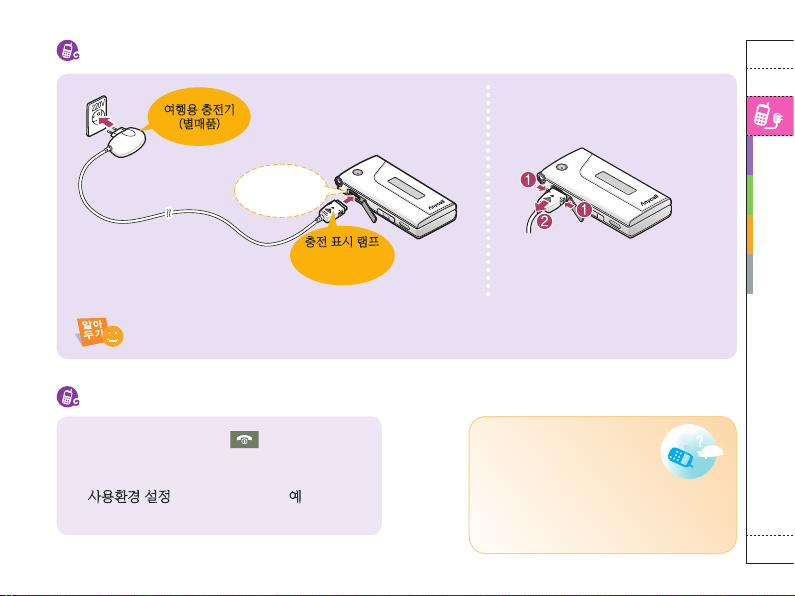
기
본
사
용
법
7
충전하기
● 충전이 완료되면 충전기에서 제품을 분리하거나 전원 플러그를 빼 주세요.
● 여행용 충전기는 별매품이며 가까운 서비스 센터에서 삼성 정품을 구입할 수 있습니다.
분리할 때
휴대전화 전원 켜기/끄기
침수 라벨에 관하여
휴대전화 또는 배터리가 물이나
액체 등에 젖거나 잠기면
제품 내부에 부착되어 있는
침수 라벨의 색상이 바뀝니다.
이러한 원인으로 발생한 고장은
무상 수리를 받을 수 없으므로 주의하세요.
여행용 충전기
(별매품)
충전 표시 램프
▲ : 충전 중
▲ : 충전 완료
외부 커넥터
덮개를 열고
사용하세요.
전원을 켜거나 끄려면 길게 누르세요.
● 처음 전원을 켜면 휴대전화의 기본적인
사용 환경을 설정할 수 있습니다.
사용환경 설정 메뉴를 실행하려면 예를
선택하세요.(77쪽)

8
각 부분의 이름
★
통화 중에 안테나(내장형) 부분을 만지면
통화 품질이 떨어질 수 있습니다.
스피커
마이크
외부 커넥터
음량 버튼
안테나(내장형)
★
외부 화면
카메라 렌즈
카메라 단축 버튼
스테레오 헤드셋
연결 잭
대기 화면
적외선 포트
★
K-merce 서비스 이용 시 필요한
금융칩(IC칩)은 제휴 신용카드사 또는
제휴 은행에서 발급받은 후 사용하세요.
금융칩(IC칩)
삽입구
★
RF 안테나
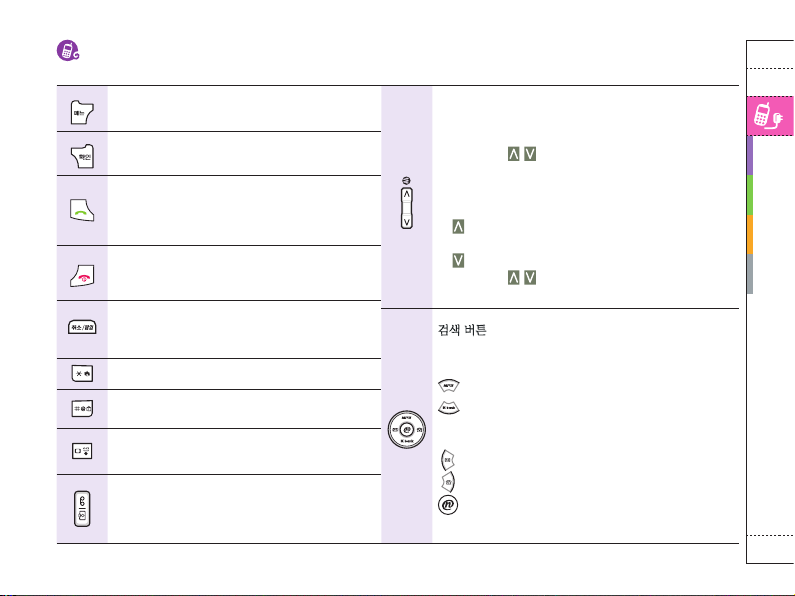
기
본
사
용
법
9
버튼 기능 설명
● 메뉴 실행/길게 누르면 바로가기 기능 실행
● 메뉴 실행 중 해당 연결 메뉴를 열 때
● 현재 선택한 메뉴 또는 기능을 선택할 때
● 카메라 실행 상태에서 누르면 셔터 기능
● 최근 통화 및 메시지 수신/발신 기록 표시
● 길게 누르면 최근 사용한 번호로 전화 연결
● 입력한 번호로 전화 걸 때
● 전화를 받을 때
● 전원을 켜거나 끌 때
● 통화를 끝낼 때
● 대기 상태로 돌아갈 때
● 문자를 지울 때
● 상위 메뉴로 돌아갈 때
● 대기 상태에서 누르면 매직엔 팝업 실행(42쪽)
길게 누르면 매너모드 설정 또는 해제
휴대전화 잠금 해제한 경우 길게 누르면 잠김
(휴대폰 잠금 방법 선택 → 81쪽)
길게 누르면 매직엔 검색창 실행(40쪽)
(검색어를 입력해 해당 매직엔 사이트 접속)
● 카메라 메뉴/길게 누르면 프리뷰 화면 실행(21쪽)
● 통화 중에 길게 누르면 통화 내용 녹음
● 전화 올 때 길게 누르면 전화 거절
(수신시 볼륨키 동작 → 79쪽)
(폴더 열린 상태)
● 버튼음 또는 기능음 크기 조절
● 통화 중에 누르면 상대방 소리 크기 조절
● 전화 올 때 / 길게 누르면 전화 거절
(수신시 볼륨키 동작 → 79쪽)
(폴더 닫힌 상태)
● 애니콜 SOS 메시지 호출(64쪽)
● 길게 누르면 CD/ATM 및 결제기에 사용할
정보 전송(40쪽)
● 길게 누르면 음성으로 현재 시각 알림
● 전화 올 때 / 길게 누르면 전화 거절
(수신시 볼륨키 동작 → 79쪽)
검색 버튼
● 번호나 기능을 순차적으로 검색할 때
● 단축 실행 버튼
: MP3 메뉴/길게 누르면 MP3 파일 재생
: K-merce 메뉴/
전용 프로그램 설정 시 누르면 해당 서비스 실행(39쪽)
통화 중에 누르면 소곤소곤 기능 실행(또는 해제)
: 메시지 메뉴/길게 누르면 문자 메시지 작성 실행
: 전화번호부 메뉴/길게 누르면 검색어로 찾기 실행
: 매직엔 메뉴/길게 누르면 매직엔 접속/
매직엔, 멀티팩에서 기능이나 항목 선택

10
화면 상단 아이콘 설명
● 화면을 볼 때는 직사광선이 닿지 않는 그늘진 곳이나 신문을 읽을 수 있는
정도의 밝기가 알맞습니다.(화면밝기 조절 → 47쪽)
● 배터리 소모를 줄이기 위해 설정된 조명 시간이 되면 자동으로 화면이
꺼집니다.(화면조명 시간 → 47쪽)
통화 지역의 신호 세기 표시
:
신호 강함
:
신호 약함
비행기 탑승 모드 설정 시 표시
통화를 시도하고 있는 중에는
깜박이다가 전화가 연결되면 표시
서비스 지역 이탈 시 표시/
비행기 탑승 모드 설정 시 표시
애니콜 SOS 기능 설정 시 표시
벨소리/벨 점점 크게 모드
설정 시 표시
음성벨 모드 설정 시 표시
진동 모드 설정 시 표시
무음 모드 설정 시 표시
진동 후 벨 모드 설정 시 표시
매너모드 설정 시 표시
모닝콜 또는 알람 설정 시 표시
애니콜 SOS 메시지 수신 시 표시
문자 메시지 수
신 시
표시
음성 메시지 수신 시 표시
멀티메일 수신 시 표시
방송 메시지 수신 시 표시
잠금 기능 설정 시 표시
적외선 통신 이용 시 표시
자동응답 설정 시 표시
배터리 양 표시
: 충분 : 부족
: 없음(충전 필요)
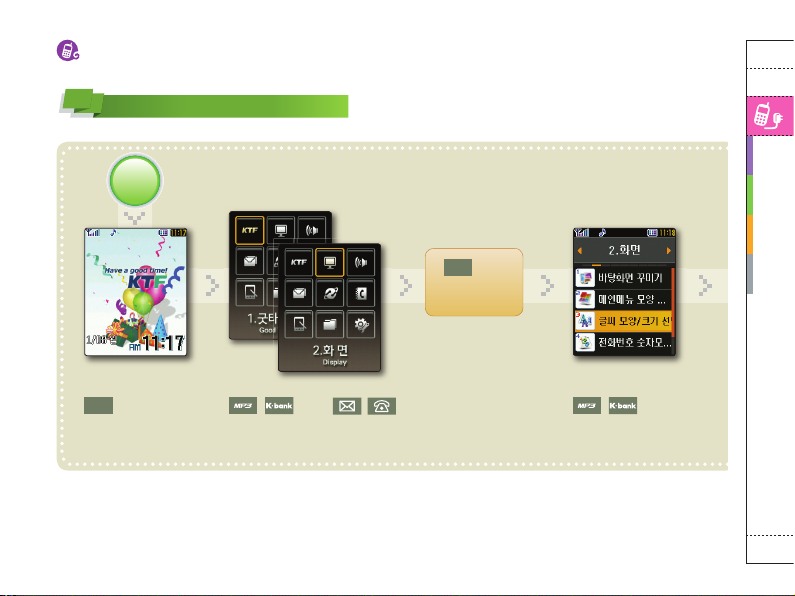
기
본
사
용
법
11
메뉴 실행 방법 익히기
(예 : 글씨 크기 바꾸기)
원하는 메뉴 검색해 실행하기
1
방법
메뉴
누름
/
또는
/
눌러
2.화면 선택
/
눌러
3.글씨 모양/크기 선택
선택
확인
누름
또는
메뉴 번호 누름
시작
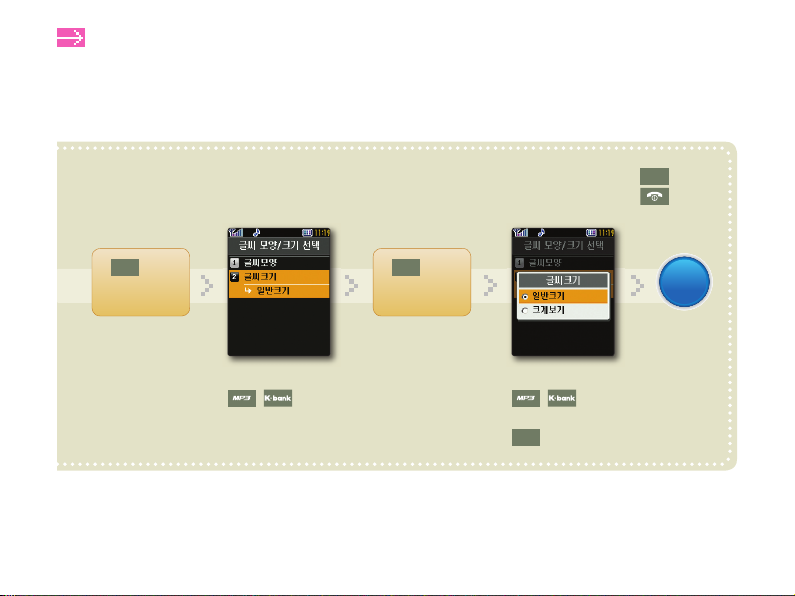
12
/
눌러
원하는 글씨 크기 선택 후
확인
누름
끝
/
눌러
2.글씨크기 선택
●
상위 메뉴 이동 : 취소 누름
●
대기 상태 이동 : 누름
확인
누름
또는
메뉴 번호 누름
확인
누름
또는
메뉴 번호 누름
메뉴 실행 방법 익히기
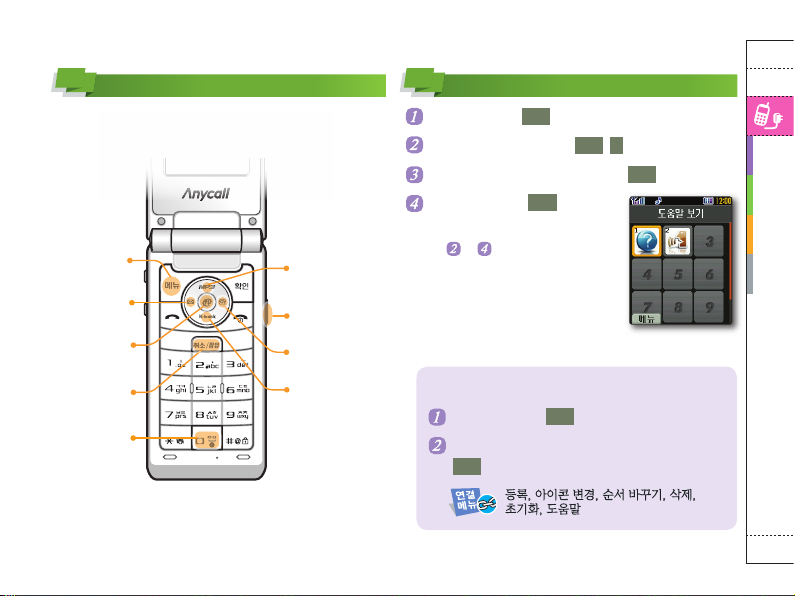
기
본
사
용
법
13
방법
3
자주 쓰는 메뉴 또는 기능 등록해 실행하기
대기 상태에서 메뉴 길게 누름
미등록된 번호 선택 후 메뉴 1 누름
등록할 메뉴 또는 기능 선택 후 메뉴 누름
아이콘 선택 후 확인 누름
● 계속해서 등록하려면
~ 반복해 실행
등록된 메뉴 또는 기능을 실행하려면
대기 상태에서 메뉴 길게 누름
원하는 메뉴 또는 기능 아이콘 선택 후
확인
누름
등록, 아이콘 변경, 순서 바꾸기, 삭제,
초기화, 도움말
단축 버튼 눌러 메뉴 실행하기
방법
2
메뉴 실행/
(길게)바로가기
메시지 메뉴/
(길게)문자 메시지 작성
(길게)go 기능
전화번호부 메뉴/
(길게)검색어로 찾기
카메라 메뉴/
(길게)프리뷰 화면 실행
K-merce 메뉴/
전용 프로그램 설정 시
해당 서비스 실행(39쪽)
매직엔 메뉴/
(길게)매직엔 접속
MP3 메뉴/
(길게)MP3 플레이어 실행
매직엔 팝업

14
화면 따라 조작하기
현재 선택할 항목을 사용할 수 있는
연결 메뉴가 있다는 표시입니다.
메뉴
눌러 실행
스크롤 바 표시
항목이 많아 한 화면에 보이지 않을
때는 스크롤 바가 표시됩니다.
/ 눌러 항목 선택
메뉴
5 7
메뉴
4 2 1
메뉴
6 3
반복해 눌러 원하는
입력 모드 선택
문자 입력 모드
입력할 문자 종류를 선택할 수
있습니다. 문자를 입력할 때
자동으로 나타납니다.
매직엔, 멀티팩 등에 접속하면 화면
아래에 소프트 버튼이 표시됩니다.
소프트 버튼에 할당된 버튼을 눌러
실행합니다.
길게
1 1
누름
확인
누름
메뉴
누름
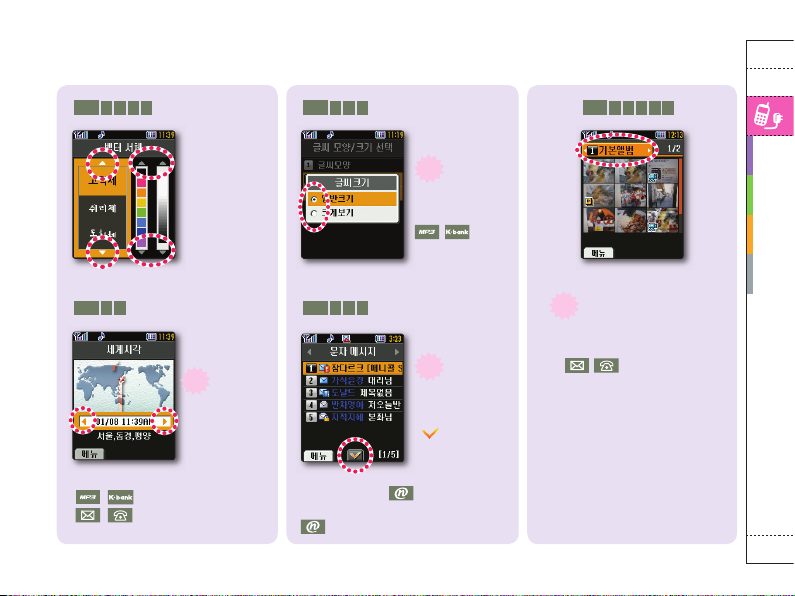
기
본
사
용
법
15
/ 또는
/ 눌러 선택
메뉴
2 3 1 1
메뉴
7 9
탭 표시입니다.
탭을 선택하면 관련된 내용
또는 목록을 볼 수 있습니다.
/ 또는
해당 숫자 버튼 눌러 선택
메뉴
5 1 2 1 1
여러 개의 항목 중
하나를 선택할 때
표시됩니다.
/ 눌러
선택
선택/해제하려면 누름
전체 선택/전체 해제하려면
길게 누름
메뉴
2 3 2
메뉴
4 2 1
여러 개의 항목을
선택할 때
표시됩니다.
항목을 선택하면
표시됩니다.
화면의 ▲▼◀▶
표시는 선택할
수 있는 항목이
더 있다는
표시입니다.

16
▼ 영문 소문자( ) 또는 대문자( ) 입력 상태에서
해당 알파벳이 인쇄된 버튼을 반복해 누름
문자 입력 방법 익히기
입력 모드 선택하기
문자 입력 시 을 반복해 눌러
원하는 입력 모드 선택
입력하기
▼ 한글( ) 입력 상태에서 숫자 버튼에
인쇄된 자음/모음을 조합해 입력
▶
4
한 번 누름
▶
4
두 번 누름
▶
4
세 번 누름
▶
0 1
(ㅣ) ,
2
(·)
▶
0 1 2 2
▶
0 2
(·),
1
(ㅣ)
▶
0 2 2 1
▶
0 2
(·),
3
(ㅡ)
▶
0 2 2 3
▶
0 2
(·) ,
3
(ㅡ),
1
(ㅣ),
2
(·),
1
(ㅣ)
m ▶
6
한 번 누름
n ▶
6
두 번 누름
o ▶
6
세 번 누름
@ ▶
짧게 누름
# ▶
길게 누름
●
현재 선택된 입력 모드에서 간편하게
한글, 영문 소문자, 영문 대문자 모드로
전환할 수 있습니다. / 을 길게 눌러
원하는 입력 모드를 유지한 상태에서
문자를 입력하세요. 버튼에서 손을 떼면
원래 입력 모드로 전환됩니다.
●
문자 전송 시 일부 문자는 수신 휴대전화에
따라 다르게 나타날 수 있습니다.
메뉴
4 1
● : 한글 모드
(천지인 입력)
● : 영문 소문자 모드
●
: 영문 대문자 모드
● : 특수문자 모드
● : 숫자 모드
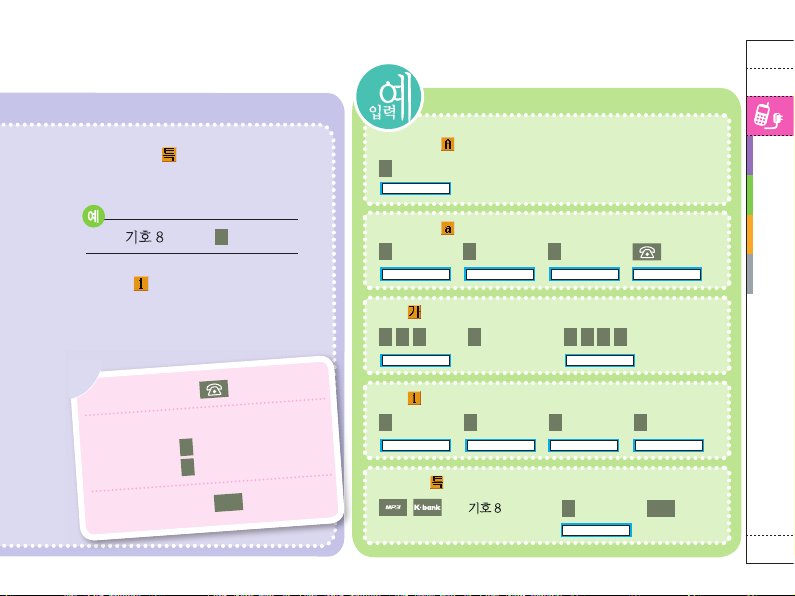
기
본
사
용
법
17
▼ 숫자( ) 입력 상태에서
숫자 버튼 누름
(다른 입력 모드에서는 숫자 버튼 길게 누름)
▼ 특수문자( ) 입력 상태에서
입력할 특수기호 페이지 선택
후 해당 번호 누름
◆
▶
기호 8 선택 → 8 누름
5
세 번 누름
L|
영문 대문자( ) 입력 모드 선택
6
세 번 누름 8 세 번 누름 3 두 번 누름 누름
Lo| Love| Love |Lov|
영문 소문자( ) 입력 모드 선택
한글 (
) 입력 모드 선택
8 1 2
누른 후
0
두 번 누름
8 2 1 0
누름
Love 삼| Love 삼성|
1
누름
0
누름
0
누름
4
누름
Love 삼성1| Love 삼성10| Love 삼성100| Love 삼성1004|
숫자 ( ) 입력 모드 선택
특수문자 (
) 입력 모드 선택
/ 눌러
기호 8 선택
8
누름
확인
누름
Love 삼성1004◆|
Love 삼성1004◆
●
한 칸 띄우려면 누름
●
입력한 문장 사이에 한 칸 띄우려면
- 영문 모드는
0
한 번 누름
- 한글 모드는
0
세 번 누름
●
글자를 지우려면
취소
누름
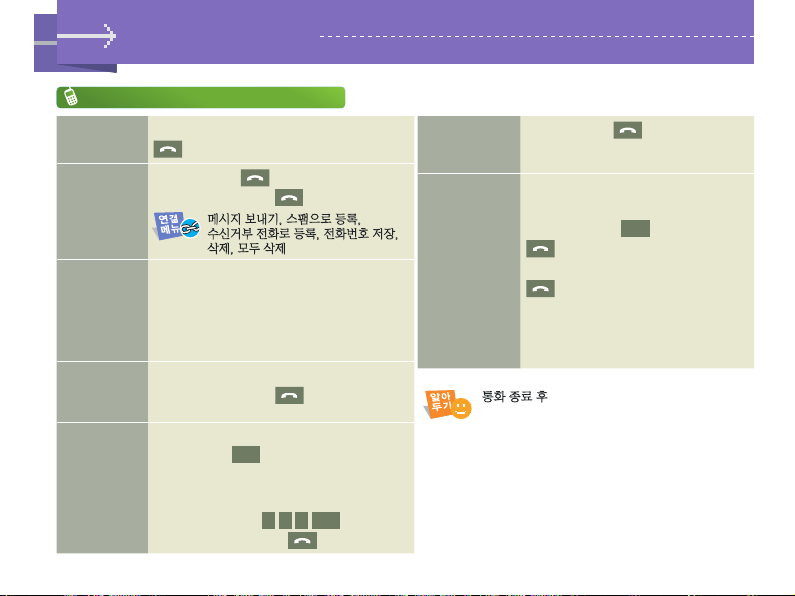
18
번호 입력해
전화 걸기
대기 상태에서 상대방 번호 입력 후
누름 통화
통화 목록에서
찾아 걸기
대기 상태에서 누름
원하는 번호 선택
누름 통화
단축 번호로
전화 걸기
(단축 번호 001~009)
대기 상태에서 해당 번호 길게 누름
통화
(단축 번호 000, 010~999)
대기 상태에서 앞자리 수는 짧게 누르고
맨 뒷자리 수는 길게 누름
통화
번호 4자리로
검색해
전화 걸기
검색할 앞번호 또는 뒷번호 4자리 누름
원하는 번호 선택 후 누름 통화
초성으로
번호 검색해
전화 걸기
검색할 이름의 초성에 해당하는
버튼 누른 후
확인
누름
원하는 번호 선택 후 통화
예) 홍길동 검색 :
대기 상태에서
8 4 6
확인
누름 →
‘홍길동’선택 후
누름
여러 가지 방법으로 전화 걸기
전화 사용법
최근 사용한
번호로 전화 걸기
대기 상태에서 길게 누름
통화
수동대기(P)를
이용한 번호
입력 방법
예) ARS 입력 중에 생년월일을
입력하는 경우
ARS 전화번호+메뉴+생년월일+
을 누르세요.
ARS 통화 중에
생년월일을 입력하는 상황이 되면
을 누르세요.
*
수동대기(포즈)란?
번호 사이에 대기 시간을 입력하는
기능입니다.
통화 종료 후
● 전화번호부에 저장되지 않은 번호일 경우 재통화
또는 전화번호를 등록할 수 있는 상태가 됩니다.
● 전화번호부에 저장된 번호일 경우 재통화 또는
전화번호를 수정할 수 있는 상태가 됩니다.
메시지 보내기, 스팸으로 등록,
수신거부 전화로 등록, 전화번호 저장,
삭제, 모두 삭제

전
화
사
용
법
폴더를 열거나 폴더 열고 아무 버튼 누름
( 단,
/
/
/
제외,
전화받기 방법 선택 → 78쪽 )
전화 받기
전화 거절하기
부재중 또는 확인할 내용 보기
부재중 전화
확인하기
화면에 부재중 전화가 나타나 있으면
확인
누름
확인할
내용 보기
화면에 확인할 내용 목록 나타남
항목 선택
확인 누름
(확인할 내용 표시 설정 → 46쪽)
화면을 해제하려면
취소
또는 누름
전화 거절하기
/ 또 는 길게 누름
(수신시 볼륨키동작 → 79쪽)
자동응답으로
받기
자동응답 설정된 상태라면
(자동응답 설정 → 62쪽 )
음성 설정 시간 후 인사말 나감
상대방은 안내에 따라 메시지 녹음
설정 방법
길게 누름
해제 방법
설정된 상태에서 길게 누름
매너모드 설정 시 여러 기능들의
소리가 진동으로 울리거나 소리가
나지 않습니다.(단, 모닝콜, 애니콜
SOS 메시지 수신음, 사진/동영상
촬영음, 배터리 경고음 제외)
매너모드 사용하기
19

상대방 소리
크기 조절하기
/ 누름
통화 내용
녹음하기
길게 누름
통화 내용 녹음
(일시 정지/계속 녹음하려면
반복해 누름)
끝내려면
또는
확인
누름
통화 중에
사용할 수 있는
메뉴 종류
메뉴
누름
소곤소곤
설정(▼) : 내 소리를 크게
들리게 설정
메모
: 메모 기능 실행
전화번호부
: 전화번호부 메뉴 실행
메시지
: 메시지 메뉴 실행
송화음차단
: 내 소리가 안 들리게 설정
키소리안남
: 버튼 누르는 소리가
안 나게 설정
자기번호송출
: ARS 통화 중에
내 휴대전화 번호 보내기
DTMF보내기
: ARS 통화 중에
입력한 번호 전송
상대방과 동시에 이야기할
경우 녹음이 제대로 안 되거나
녹음된 내용이 명확하지 않을 수
있습니다.
통화 중 기능 사용하기
전화 사용법
20

■ 카메라 메뉴 :
누름 ■ 프리뷰 화면 실행 :
길게 누름
5. 신나는 애니콜
선택 후
확인
누름
메뉴
누름
1. 카메라
선택 후
확인
누름
카메라 사용법
프리뷰
화면
1. 촬영 선택 후
확인
누름
프리뷰 화면에서 화면 표시
상태를 바꾸려면
2
누른 후
아이콘 표시 선택
21
프리뷰 화면 실행

22
항 목 설 명 실 행 방 법
촬영 모드 선택
● : 일반촬영
● : 연속촬영
● : 동영상촬영
● 핫코드
● : 야간촬영
● : 분할촬영
● : 전송용 동영상
1
누른 후 / 눌러
선택 후 확인 누름 또는
1
반복해 누름
화면 표시 상태 바꾸기
● : 아이콘 숨김
● : 가이드 라인
● : 아이콘 표시
● : 저장 영역
2
누른 후 / 눌러
선택 후 확인 누름 또는
2
반복해 누름
셀프 타이머 시간 설정
● : 해제
● : 5 초
●
: 2 초
● : 10 초
3
누른 후 / 눌러
선택 후 확인 누름 또는
3
반복해 누름
사진/동영상 보기
0
반복해 누름
프리뷰 화면 설명
▲ 아이콘 표시 상태
현재 상태 표시
사진 크기 화질 화이트밸런스
항 목 설 명 실 행 방 법
화면 밝기 선택
줌 배율 선택
/ 눌러 선택
/ 또는 / 눌러 선택
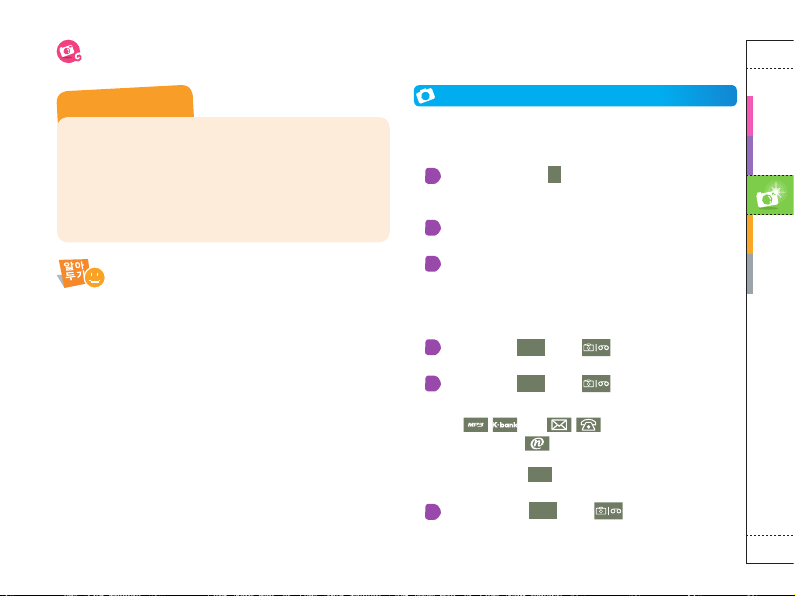
23
카
메
라
사
용
법
사진/동영상 촬영
일반촬영/야간촬영
프리뷰 화면에서
1
누른 후
일반촬영 또는 야간촬영 선택
촬영할 대상 선택
촬영 환경 선택
● 줌 배율 및 밝기 조절(22쪽, 야간 촬영 모드에서는
밝기 조절을 할 수 없습니다.)
● 촬영 옵션(26~27쪽)
촬영하려면
확인 또는 누름
저장하려면
확인 또는 누름
● 상/하 또는 좌/우로 이동하려면
/ 또는 / 누름
● 회전하려면 누름
● 전송하거나 평상시 화면, 전화번호부 사진으로
설정하려면
메뉴 누름
이름 입력 후
확인 또는 누름
1
2
3
4
5
● 타인의 승낙 없이 함부로 사진/동영상을
촬영하지 마세요.
● 사진/동영상 촬영이 금지된 장소에서 함부로
촬영하지 마세요.
● 타인의 사생활을 침해하거나 비밀 정보가 노출될
우려가 있는 곳에서 사진/동영상을 촬영하지 마세요.
촬영 에티켓
● 카메라가 실행된 상태에서 2분 동안 사용하지 않으면
대기 상태로 전환됩니다. 단, 핫코드 실행 중에는 1분 동안
사용하지 않으면 대기 상태로 전환됩니다.
● 휴대전화에 저장할 수 있는 이미지 개수 및 동영상 시간은
86쪽을 참조하세요.
● 촬영음, 자동 저장 및 앨범 잠금을 선택해 원하는 환경으로
설정할 수 있습니다.(80쪽)
● 사진 크기가 최대일 경우 줌 기능이 지원되지 않습니다.
● 동영상 촬영 시 버튼 조작을 할 경우, 조작음이 녹음될
수 있습니다.
● 사진을 촬영할 때는 촬영하고자 하는 대상이
정지해 있는 것이 좋습니다. 카메라 센서가 노출을
자동으로 조절하는 데 시간이 필요하기 때문입니다.
● 조명이 밝은 실내나 실외에서 촬영하는 것이 좋습니다.
만일 어두운 곳이나 흐린 날씨에 실외에서 촬영한다면
사진의 밝기를 최대한 밝게 조절하세요.
● 파일명 입력 시 일부 특수문자는 사용할 수 없습니다.
6
● 일반촬영 : 기본 사진 촬영
● 야간촬영 : 주변이 어두울 때 화면 밝기를
최대한 밝게 하여 촬영
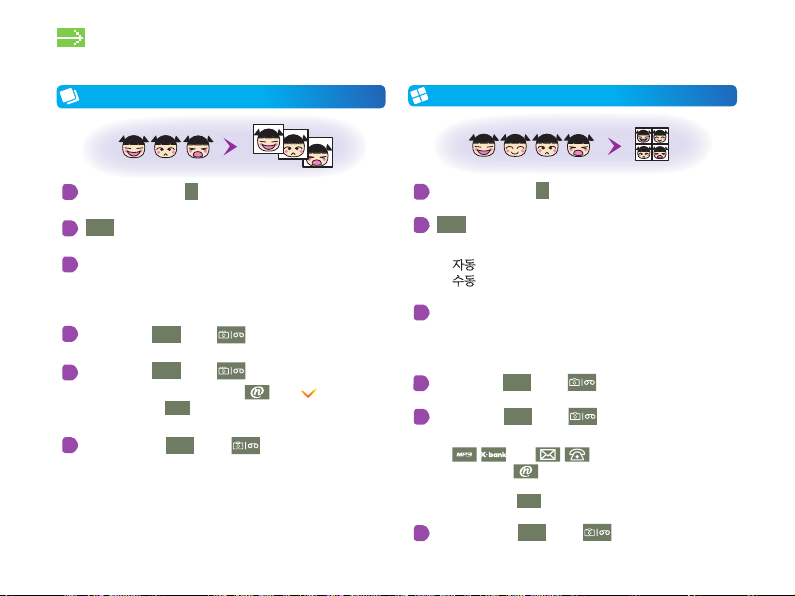
24
연속촬영
- 움직이는 대상이나 표정의 변화를 포착하기 좋은 촬영 방법
프리뷰 화면에서
1
누른 후 연속촬영 선택
메뉴
눌러 연속촬영횟수 선택 후 촬영 횟수 선택
촬영 환경 선택
● 줌 배율 및 밝기 조절(22쪽)
● 촬영 옵션(26~27쪽)
촬영하려면
확인
또는
누름
저장하려면
확인 또는 누름
● 저장하지 않을 사진 선택 후 눌러 해제
● 크게 보려면 메뉴
누름
이름 입력 후
확인 또는 누름
1
2
3
4
5
분할촬영
- 여러 장면을 촬영해 한 장의 사진에 등분하여 저장
프리뷰 화면에서 1 누른 후 분할촬영 선택
메뉴
눌러 사진분할 선택 후 분할 횟수 선택,
분할촬영모드 선택 후 자동 또는 수동 모드 선택
● 자동 : 셔터를 누르면 선택한 분할 매수를 연속 촬영
● 수동 : 한 장면씩 촬영할 때마다 셔터 눌러 촬영
촬영 환경 선택
● 줌 배율 및 밝기 조절(22쪽)
● 촬영 옵션(26~27쪽)
촬영하려면
확인 또는 누름
저장하려면
확인 또는 누름
● 상/하 또는 좌/우로 이동하려면
/ 또는 / 누름
● 회전하려면 누름
● 전송하거나 평상시 화면, 전화번호부 사진으로
설정하려면
메뉴 누름
1
2
3
4
5
사진/동영상 촬영
6
6
이름 입력 후
확인 또는 누름
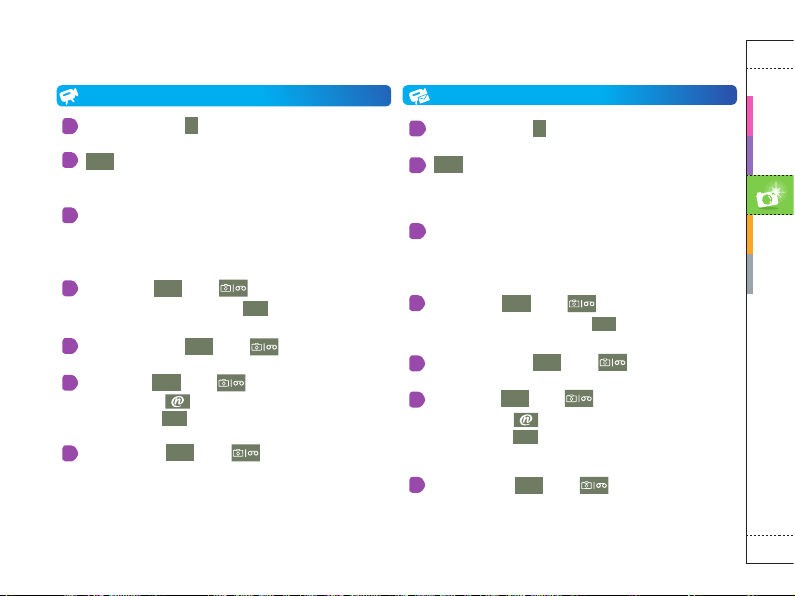
25
카
메
라
사
용
법
프리뷰 화면에서 1 누른 후 동영상촬영 선택
메뉴
눌러 소리녹음 선택 후 설정 또는 해제 선택,
프레임수 선택 후 프레임 수 선택
촬영 환경 선택
● 줌 배율 및 밝기 조절(22쪽)
● 촬영 옵션(26~27쪽)
촬영하려면
확인
또는 누름
● 일시 정지/계속 촬영하려면 메뉴 반복해 누름
촬영을 끝내려면
확인
또는 누름
저장하려면
확인 또는 누름
● 미리 보려면 누름
● 취소하려면 메뉴
누름
이름 입력 후
확인 또는 누름
동영상촬영
1
2
3
4
5
6
전송용동영상 촬영
프리뷰 화면에서
1
누른 후 전송용 동영상 선택
메뉴
눌러 소리녹음 선택 후 설정 또는 해제 선택,
녹화시간 선택 후 시간 선택,
프레임수 선택 후 프레임 수 선택
촬영 환경 선택
● 줌 배율 및 밝기 조절(22쪽)
● 촬영 옵션(26~27쪽)
촬영하려면
확인
또는 누름
● 일시 정지/계속 촬영하려면 메뉴 반복해 누름
촬영을 끝내려면
확인
또는 누름
저장하려면
확인 또는 누름
● 미리 보려면 누름
● 전송하려면 메뉴 누름
(멀티메일 작성해 보내기 → 51쪽)
이름 입력 후
확인 또는 누름
1
2
3
4
5
6
7
7

26
촬영 옵션
옵 션 설 명 선 택 방 법
사진크기
★
용도에 따라 사진의 크기를 선택할 수 있습니다.
사진의 크기가 클수록 선명하게 인화할 수 있으나,
저장 용량은 늘어나게 됩니다.
예) 인화, 보관용 : 고해상도
전송, 웹 게시판용 : 저해상도
프리뷰 화면에서
메뉴
누름
사진크기 선택
크기 선택 후
확인
누름
화질
★
사진 화질을 고급, 중급, 보통으로
선택할 수 있습니다.
프리뷰 화면에서
메뉴
누름
화질 선택
화질 선택 후
확인
누름
화이트밸런스
색상은 주변의 빛에 영향을 받습니다.
예를 들어 같은 꽃을 다른 조명 조건(태양광,
흐린날, 백열등, 형광등 등)에서 보면 색상이
다르게 보입니다. 현재 눈으로 보고 있는 색상에
가까운 사진을 촬영하고 싶다면 화이트밸런스의
값을 현재의 조명과 유사한 조건으로 선택하세요.
프리뷰 화면에서
메뉴
누름
화이트밸런스 선택
조명 선택 후
확인
누름
측광방식
★
화면에 분포된 빛을 측정하여 밝기를
자동으로 조절하는 기능입니다.
● 일반 : 화면 전체를 분할하여 모두 측정한 후
평균값으로 적용(풍경 사진)
● 스팟 : 중앙 부분만 측정(인물 사진)
프리뷰 화면에서
메뉴
누름
측광방식 선택
방식 선택 후
확인
누름
다양한 촬영 옵션을 이용하여 자신이 원하는 이미지에
가까운 사진 또는 동영상을 촬영할 수 있습니다.
★
동영상/전송용 동영상 촬영 상태에서는 선택할 수 없습니다.

27
카메라
사용법
옵 션 설 명 선 택 방 법
특수효과
그레이, 세피아, 그린, 아쿠아, 네거티브의
특수 효과를 적용하여 자신이 원하는 화면으로
촬영하는 기능입니다.
프리뷰 화면에서
메뉴
누름
특수효과 선택
효과 선택 후
확인
누름
액자끼우기
★
액자를 선택해 촬영 대상을 액자에 미리 맞추어
촬영하는 기능입니다.
● 액자(일반촬영/야간촬영)
선택한 액자에 맞추어 사진 촬영
● 애니액자(연속촬영)
연속적인 액자 상황에 맞게 촬영해
애니메이션으로 만들기
● 멀티액자(분할촬영)
액자의 여러 공간을 하나씩 촬영해
한 장의 사진으로 만들기
프리뷰 화면에서
메뉴
누름
액자끼우기 선택
액자 선택 후
확인
누름
★
동영상/전송용 동영상 촬영 상태에서는 선택할 수 없습니다.
●
액자끼우기 설정 시 사진의 크기가
176X144으로 자동 전환됩니다.
●
애니액자, 멀티액자의 경우
수동 촬영만 가능합니다.
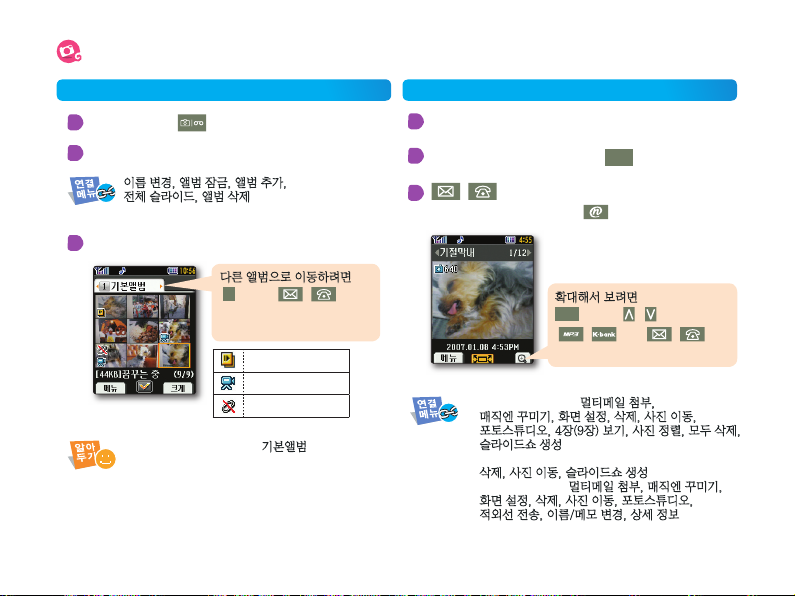
28
사진/동영상 보기
앨범 열기
대기 상태에서 누름
애니콜 앨범 선택
1
2
촬영한 사진 또는 동영상은 기본앨범에
저장됩니다. 새 앨범을 만들고 사진 또는 동영상을
선택해 새로 만든 앨범으로 이동시킬 수 있습니다.
원하는 앨범 선택해 열기
3
다른 앨범으로 이동하려면
1 누름
/
눌러
원하는 앨범 선택 또는
앨범에 해당하는 번호 누름
이름 변경, 앨범 잠금, 앨범 추가,
전체 슬라이드, 앨범 삭제
슬라이드쇼
전송 가능 동영상
전송 불가 동영상
사진 보기
사진이 있는 앨범 열기
한 장씩 보려면 사진 선택 후
확인
누름
/ 눌러 사진 보기
● 가로 화면으로 크게 보려면 누름
1
2
3
● (여러 장 보기 화면) 멀티메일 첨부,
매직엔 꾸미기, 화면 설정, 삭제, 사진 이동,
포토스튜디오, 4장(9장) 보기, 사진 정렬, 모두 삭제,
슬라이드쇼 생성
● (여러 장 보기에서 선택)
삭제, 사진 이동, 슬라이드쇼 생성
● (한 장 보기 화면) 멀티메일 첨부, 매직엔 꾸미기,
화면 설정, 삭제, 사진 이동, 포토스튜디오,
적외선 전송, 이름/메모 변경, 상세 정보
확대해서 보려면
확인
누름 / 눌러 확대 보기
(
/
또는
/
눌러
확대 부분 이동 보기)

29
카
메
라
사
용
법
일시 정지/계속 재생 반복해 누름
되감기 길게 누름
빨리감기 길게 누름
이전 동영상 보기 누름
다음 동영상 보기 누름
정지 누름
소리 크기 조절 / 누름
동영상 보기
동영상이 있는 앨범 열기
동영상 선택 후
확인
누름
재생하려면
확인
누름
동영상 보기
1
2
3
● (여러 장 보기 화면) 멀티메일 첨부,
멀티 앨범 전송, 삭제, 사진 이동,
4장(9장) 보기, 사진 정렬, 모두 삭제
● (여러 장 보기에서 동영상 선택)
멀티 앨범 전송, 삭제, 사진 이동
● (여러 장 보기에서 동영상 2개 이상 선택)
삭제, 사진 이동
● (동영상 보기 화면)
멀티메일 첨부, 멀티 앨범 전송, 삭제,
사진 이동, 적외선 전송, 이름 변경, 상세 정보
4
1
2
3
4
미리보기, 순서 바꾸기, 저장, 삭제
슬라이드쇼를 만들려면
추가/교체할 위치
선택 후
확인
누름
원하는 사진 선택 후
확인
누름
사진 추가/교체 슬라이드 순서 변경
메뉴
눌러 순서 바꾸기 선택
순서 바꿀 사진 선택 후 메뉴 누름
원하는 위치 선택 후
메뉴
누름
완료하려면
확인
누름
6
5
효과 선택
● 공통 : 사진 전체에 동일한 효과 적용
● 개별 : 사진마다 다른 효과 적용
저장하려면
확인
누름
● 미리 보려면
메뉴
누름
앨범 선택 후 이름 입력
사진이 있는 앨범 열기
눌러 사진 선택(최대 12장)
메뉴
눌러 슬라이드쇼 생성 선택
슬라이드 편집
슬라이드쇼 만들기/보기
7

30
슬라이드쇼를 보려면
● (여러 장 보기 화면) 화면 설정, 삭제,
사진 이동, 4장(9장) 보기, 사진 정렬,
모두 삭제
● (여러 장 보기에서 선택) 삭제, 사진 이동
● (한 장 보기 화면) 화면 설정, 삭제, 사진 이동,
적외선 전송, 편집, 이름 변경, 상세 정보
슬라이드쇼가 있는 앨범 열기
슬라이드쇼( ) 선택
재생하려면
확인
누름
슬라이드쇼 보기
● 멈추려면 취소 누름
1
2
3
4
슬라이드쇼 만들기/보기
(계속)
앨범에 저장된 모든 사진을 슬라이드쇼로 보려면
사진이 있는 앨범 선택
메뉴
눌러 전체 슬라이드 선택
슬라이드 시간(1초, 2초, 3초) 선택
사진전환 효과 선택
사진 보기
● 멈추려면
취소
누름
1
2
3
4
5
슬라이드 실행 중 / 또는
/ 을 누르면 지정한 시간보다
더 빠르게 사진을 볼 수 있습니다.
사진/동영상 보기

31
카
메
라
사
용
법
효 과 제공 옵션 및 설명 실 행 방 법
사진 효과
● 뽀샤시 : 화려하게/기품있게/카리스마 효과
● 분위기 : 봄햇살/새벽/공포 효과
● 영화 : 보통/흑백/옛날 효과
사진 효과 선택 앨범 선택 사진 선택
원하는 효과 선택 비교하려면
메뉴
누름
저장하려면
확인
누름
컬러/텍스처 효과
흑백, 그린, 블루, 세피아, 스케치, 엠보스
효과를 낼 수 있습니다.
컬러/텍스처 효과선택 앨범 선택
사진 선택 원하는 효과 선택
비교하려면
메뉴
누름 저장하려면
확인
누름
사진 장식
● 액자 : 사진에 액자 넣기
● 스티커 : 스티커 이미지 선택해 붙이기
● 포토 : 포토스티커 제작을 이용해
만든 스티커 붙이기
● 문자 : 사진에 문자 넣기
사진 장식 선택
앨범 선택
사진 선택
액자, 스티커, 포토, 문자 중 선택
장식을 선택하려면
메뉴
누름
원하는 장식 선택 및 위치 이동
저장하려면
확인
누름
포토스티커 제작
사진의 특정 부분을 원하는 모양으로 도려내어
스티커를 만들 수 있습니다.
포토스티커 제작 선택 앨범 선택
사진 선택 스티커 모양 선택
도려낼 부분 선택 저장하려면
확인
누름
동영상 캡처
동영상 화면에서 원하는 장면을 사진으로
저장할 수 있습니다.
동영상 캡처 선택 앨범 선택
동영상 선택 동영상 재생하려면 확인
누름
캡처하려면 확인 누름 저장하려면 확인 누름
포토 스튜디오
저장된 사진을 선택해 다양한 효과를 내거나
동영상에서 원하는 장면을 캡처해 사진으로 저장할 수 있습니다.
대기 상태에서 누른 후 포토스튜디오를 선택해 원하는 효과를 낼 수 있습니다.

32
효 과 제공 옵션 및 설명 실 행 방 법
사진 합성
두 장의 사진(메인, 배경)을 합성할 수 있습니다.
사진 합성 선택 메인 선택 후
확인
누름
앨범 선택 사진 선택 배경 선택 후
확인
누름 앨범 선택
사진 선택
합성하려면
메뉴
누름 합성 종류 선택
저장하려면
확인
누름
사진 보정
● 선명도 : 이미지 대비를 높여 선명하게
보이게 조절
● 밝기 : 이미지 전체 밝기 조절
● 채도 : 채도를 높여 색을 맑게 하거나,
채도를 낮춰 색을 탁하게 조절
● 블러 : 이미지 경계를 흐리게 만들어
부드럽게 조절
사진 보정 선택 앨범 선택 사진 선택
선명도, 밝기, 채도, 블러 선택
메뉴
누른 후 보정 비교하려면
메뉴
누름
저장하려면 확인 누름
사진크기 변경
사진의 저장 크기를 변경해 다른 이름으로
저장할 수 있습니다.
사진크기 변경 선택 앨범 선택 사진 선택
변경하려면 확인 누름 원하는 크기 선택 후
확인 누름 저장하려면
확인
누름
사진 회전/대칭
사진의 회전, 상하/좌우 대칭이 가능합니다.
사진 회전/대칭 선택 앨범 선택 사진 선택
사진 회전 및 대칭 선택 / 눌러
회전/대칭 저장하려면
확인
누름
문자 합성
두 장의 사진(배경, 문자가 있는 사진)을
합성할 수 있습니다.
문자 합성 선택 배경 선택 후
확인
누름
앨범 선택 사진 선택 문자 선택 후
확인
누름 앨범 선택 문자가 포함된
사진 선택 후
확인
누름 합성하려면
메뉴 누름 저장하려면
확인
누름
포토 스튜디오

33
카
메
라
사
용
법
매직엔 앨범
매직엔 사진샵 사이트에서 꾸민 사진을
멀티메일로 수신 받은 후 휴대전화에 저장하면
매직엔 앨범에서 확인할 수 있습니다.
대기 상태에서 누름
매직엔 앨범 선택 후
확인
누름
사진 선택 후
확인
누름
/
눌러 사진 보기
1
2
3
● (목록) 멀티메일 첨부, 화면 설정,
삭제, 모두삭제
● (보기) 멀티메일 첨부, 화면 설정
사진 인쇄
데이터 통신 케이블로 휴대전화와 포토 프린터를
연결한 후 사진을 출력할 수 있습니다.
대기 상태에서 누른 후 사진 인쇄 선택
출력할 사진이 있는 앨범 열기
출력할 사진에 눌러 선택 후
확인
누름
출력 환경 설정 후 출력
2
3
데이터 통신 케이블로
휴대전화와 포토 프린터 연결
1
4
● (여러 장 보기 화면) 전체 화면, 상세 정보
● (여러 장 보기에서 선택) 전체 화면, 전체 선택,
선택 해제, 상세 정보
● 사진 인쇄 기능을 사용 중일 때는
전화 수신이 차단됩니다.
● 적외선 수신이 가능한 포토 프린터와
적외선 통신을 이용해 사진을 출력할 수 있습니다.
애니콜 앨범 선택 후 한 장 보기 화면에서
메뉴
누른 후 적외선 전송을 선택하세요.
5
4

34
사진/동영상 업로드하기
대기 상태에서 을 누른 후 사진 업로드하기 또는 동영상 업로드하기를 선택한 후 원하는 메뉴를 사용하세요.
매직엔 앨범 사이트로 사진/동영상을 업로드해 각종 서비스를 이용할 수 있습니다.
(자세한 내용은 KTF 사업자에 문의)
기 능 제공 옵션 및 설명 실행 방법
매직엔 앨범 전송/
멀티 앨범 전송
사진/동영상을 매직엔 사진샵 사이트의
앨범에 저장합니다.
매직엔 앨범 전송/멀티 앨범 전송 선택
앨범
선택 사진/동영상 선택 전송
매직엔 꾸미기
매직엔 사진샵 사이트에 사진을 업로드하여
예쁘게 꾸밀 수 있으며, 꾸민 사진을
내 휴대전화 또는 다른 사람의 휴대전화로
전송할 수 있습니다. 단, 동영상은 이 기능을
이용할 수 없습니다.
매직엔 꾸미기 선택
앨범 선택
사진 선택 선택한 사진을 매직엔 사진샵
사이트에 전송하려면
확인
누름 전송
전송한 사진을 꾸미려면
확인
누름
매직엔 사진샵 사이트에 접속한 후
사진 꾸미기 및 관련 서비스 이용
매직엔 앨범 보기
매직엔 사진샵 사이트의 앨범에 저장되어 있는
사진을 확인할 수 있습니다.
매직엔 앨범 보기 선택
매직엔 사진샵 사이트 접속
앨범 선택 사진 보기
멀티 앨범 보기
매직엔 온라인 앨범에 저장되어 있는 동영상을
확인할 수 있습니다.
멀티 앨범 보기 선택 온라인 앨범 접속
내 보관함 보기 동영상 보기
이용 안내
사진/동영상의 업로드에 대한
도움말을 볼 수 있습니다.
이용안내 선택 도움말 보기

35
카
메
라
사
용
법
핫코드
프리뷰 화면에서
1
누른 후 핫코드 선택
● 밝기를 조절하려면
/
누름
● 줌 배율을 조절하려면
/
누름
렌즈를 바코드에 맞추기
● 카메라 촬영 상태로 전환하려면
메뉴 누름
인식 후 해당 사이트로 연결
1
2
3
신문, 잡지 등의 지면에 표시된 핫코드(Hot Code)를 인식해 해당 매직엔 서비스로 바로 접속할 수 있습니다.
코드 인식이 되지 않는다고요?
● 코드 전체가 화면 중앙에 오도록 맞추세요.
● 화면에 두 개 이상의 코드가 보이면 인식되지 않으므로 하나의 코드만 보이도록 하세요.
● 카메라 화면에 코드가 세로로 길게 보일 경우에는 코드 인식이 되지 않습니다.
위의 그림처럼 가로로 길게 보이도록 하세요.
● 주위가 너무 어두우면 코드가 제대로 이식되지 않을 수 있습니다. 밝은 곳에서 재시도하세요.
● 코드의 각 점들이 화면에서 뚜렷이 보이도록 하세요.

36
메뉴 사용법
매직엔/K-merce 메뉴
매직엔
/
K-merce 서비스에 대한
자세한 내용은 KTF 사업자에 문의하세요.
매직엔
매직엔 사이트에 접속해
서비스 이용
K-merce
금융 및 생활 관련 서비스 이용
마이 홈, 최근 접속, 즐겨찾기, URL 입력,
마이 홈 설정, 매직엔 설정, 도움말

37
메
뉴
사
용
법
기 능 실행 방법 실행 후 사용 방법
magicⓝ
1 1
사이트 접속 후 서비스 이용
multi pack
2
메뉴 이동 / 또는 / 누름
메뉴 선택
또는 해당 번호 누름
브라우저 메뉴
메뉴
누름
이전 화면
취소
누름
상위 메뉴 확인
누름
접속 종료
누름
● (바로가기) 매직엔 홈, 즐겨찾기, 열어본 페이지, 멀티팩 바로받기,
고객센터/요금조회, 사이트 주소 입력, 도움말
● (검색) 인기 검색어, 최신 검색어, 통합 검색이란...
● (도구) 즐겨찾기 추가, 마이 홈 설정, 메뉴 새로고침, 고급 옵션, URL 보기
컨텐츠를 내려받으려면
다운로드
선택 후 누름 원하는 컨텐츠 내려받기
멀티팩 사용 환경을 설정하려면
환경설정
선택 후 누름 항목 선택해 설정
내려받은 컨텐츠를 실행하려면
원하는 컨텐츠 선택 후 누름 해당 서비스 이용
삭제, 아이콘정렬, 상세정보, 메모리정보, 도움말

38
매직엔/K-merce 메뉴
기 능 실행 방법 실행 후 사용 방법
K-merce
3
증권, 상품권 구입/선물, 티켓 예매 등의 서비스 선택해 이용(39쪽)
msn
4
MSN 사이트에 접속 후 서비스 이용
Paran
5
KT 모바일 Paran 사이트에 접속 후 서비스 이용
WINC
6
WINC 서비스를 이용하여 인터넷 사이트 접속
예) 정보통신부(mic.go.kr)에 접속하려면
1
누름
642(mic와 일치하는 키패드) + #(구분자) + 0(고유번호) 입력 후
누름
검색하려면 누름
해당 사이트로 바로 접속
원하는 서비스 이용
WINC란? 복잡한 인터넷
주소(URL)를 숫자로 조합한 키패드로
모바일 주소(WINC)를 입력하여 무선
인터넷 사이트로 접속하는 기능입니다.
자세한 사용 방법은 www.winc.or.kr을
참조하세요.
대기 화면에서 모바일 주소(WINC) 입력 후 을 누르면
해당 무선 인터넷 사이트로 바로 접속합니다.

39
메
뉴
사
용
법
기 능 실행 방법 실행 후 사용 방법
K-merce
K-merce 서비스를 이용하려면
원하는 서비스 선택 후 눌러 실행 원하는 서비스 사용하기
● 업그레이드 : 메뉴 업데이트, 프로그램 업그레이드, 프로그램 정보 확인
● K뱅크 : 원하는 은행사 접속 후 서비스 이용
● K카드 : 원하는 카드사 접속 후 서비스 이용
● K멤버십 : 휴대전화에서 사용할 멤버십 카드 선택
● K증권 : K-merce 증권에 접속 후 증권/금융 관련 정보 서비스 이용
● K교통 : 버스 도착 알림, 철도, 항공 예약 등의 다양한 교통 서비스 이용
● K라이프 : 공공 서비스, 부동산, 보험, 의료, 출입 ID 등 생활 서비스 이용
● K&조이 : 티켓 예약/예매, 쇼핑, 상품권, 쿠폰 서비스 이용
● 설정 : 핫키, 전용 프로그램, 사이드키 설정 및 서비스 삭제
마이메뉴, 히스토리, 메뉴관리
전용 프로그램을 설정하려면
설정 선택 전용프로그램 설정 선택 K.bank[핫키]로 사용할
전용 프로그램 선택
K.bank[핫키] 버튼을 설정하려면
설정 선택 K.bank[핫키] 버튼설정 선택 후
누름
K.bank[핫키]로 설정할 기능 선택
K.bank[핫키] 버튼을 설정하면 를 짧게 또는 길게 눌렀을 때
설정한 기능(K-merce 메뉴, 전용 프로그램)이 실행됩니다.

40
매직엔/K-merce 메뉴
기 능 실행 방법 실행 후 사용 방법
K-merce
(계속)
go 기능을 이용하여
정보 검색
0
길게
검색창이 실행되면 검색어 입력 후 확인, , 중 선택해 누름
원하는 검색 결과 선택해 사용하기
금융칩(IC칩)을 장착하려면
먼저 금융칩을 제휴 신용카드사 또는 제휴 은행에서 발급받으세요.
자세한 내용은 www.K-merce.com을 참조하세요.
사이드키( )를 설정하려면
설정 선택 사이드키 설정 선택 CD/ATM 및 결제기에 사용할 정보 선택
내려받은 컨텐츠를 삭제하려면
설정 선택 서비스 삭제 선택 원하는 컨텐츠 선택
검색어를 입력하여 원하는
정보를 무선 매직엔에서 빠르게
찾을수 있습니다.
그림과 같은 방향으로
칩을 넣으세요.
● 결재 시 지불 설정이 적외선(IrDA)이면 적외선 포트(음량 버튼 아래)를,
교통카드/무선 지불(RF) 결재이면 RF 안테나(폴더 앞면의 외부 화면 부분)를
수신기에 밀착하세요. 다른 부분을 수신기에 대면 인식이 안될 수 있습니다.
● 휴대전화의 전원이 꺼져 있어도 교통카드 기능을 이용할 수 있습니다.
● 비밀번호 입력 오류가 3~7회 발생하면 금융 결재를 이용할 수 없습니다.
비밀번호 오류 해제 방법은 해당 금융칩을 발급받은 곳에 문의하세요.
칩을 장착한 다음
배터리를 끼우세요.
전원을 끈 다음
배터리를 빼세요.

41
메
뉴
사
용
법
굿타임 KTF 메뉴
■ 고객센터/요금조회 : KTF 고객센터 접속
및 사용 요금 조회
■
음성 부가서비스 : 부가서비스 신청 및
설정
■
KTF 멤버스 카드 : KTF 멤버스 카드
사이트 접속
■
매직엔 Top 10 : 매직엔 주요 사이트
접속
■
다운로드 센터 : 멀티팩 다운로드 센터에
접속
■
매직엔 팝업 : 인터넷 서비스를
대기 화면으로 설정하여
해당 서비스를 바로 이용
■
MP3 : MP3 음악 재생과 파일 관리,
플레이어 환경 설정
■
K-merce : 금융 및 생활 관련 서비스
■
노래방 : 매직엔 노래방 사이트에 접속해
노래 내려받아 재생하기
굿타임 KTF 메뉴에 관한 자세한 내용은
KTF 사업자에 문의하세요.
메뉴
누름
원하는 기능
선택 후
확인
누름
1. 굿타임 KTF
선택 후 확인 누름
■ 매직엔 팝업 메뉴 : 취소 누름 ■ MP3 메뉴 : 누름
■ K-merce 메뉴 :
누름

42
굿타임 KTF 메뉴
기 능 실행 방법 실행 후 사용 방법
고객센터/요금조회
메뉴
1 1
확인
누름 휴대전화 사용 요금, 통화량, 마일리지 안내 등의 각종 정보를 조회
음성 부가서비스
메뉴
1 2
신청할 서비스 선택 확인 누름
해당 사이트에 접속 후 서비스 신청
KTF 멤버스 카드
메뉴
1 3
확인
누름 KTF의 모바일 카드 신청
모바일 카드 내려받기 및 플라스틱 카드 관련 정보를 조회
매직엔 Top 10
메뉴
1 4
확인
누름 접속할 사이트 선택해 서비스 이용
다운로드 센터
메뉴
1 5
확인
누름
멀티팩 컨텐츠 내려받기(37쪽
)
매직엔 팝업
메뉴
1 6
매직엔 팝업 컨텐츠를 내려받으려면
팝업 다운 받기 선택 원하는 팝업 서비스 선택해 내려받기
대기 화면으로 설정하려면
예 선택 후 누름(배경 이미지 → 45쪽)
내려받은 매직엔 팝업 컨텐츠를 대기 화면으로 설정하려면
대기 화면으로 설정할 팝업 컨텐츠 선택 후 누름 예 선택 후 누름

43
메뉴
사용법
기 능 실행 방법 실행 후 사용 방법
MP3
메뉴
1 7
MP3 음악 재생 및 파일 관리, 플레이어 환경 설정(59쪽)
K-merce
메뉴
1 8
증권, 상품권 구입/선물, 티켓 예매 등의 서비스 이용
노래방
메뉴
1 9
노래를 내려받으려면
[노래다운받기] 선택
매직엔 노래방 사이트 접속 후 원하는 노래 내려받기
내려받은 노래를 재생하려면
재생할 노래 선택

44
화면 메뉴
■ 바탕화면 꾸미기 : 평상시, 전화 올 때/
걸 때, 휴대전화 전원
켤 때/끌 때 표시되는
화면 선택
■
메인메뉴 모양 선택 : 대기 상태에서
메뉴
누르면 나타나는
메뉴 모양 선택
■
글씨 모양/크기 선택
: 화면 글씨 모양/
크기 선택
■
전화번호 숫자모양 선택
: 대기 상태에서
번호 입력 시 숫자
크기, 색상/배경,
애니 다이얼 선택
■
조명 설정 : 화면조명 시간, 화면밝기 조절,
버튼조명 절전기능, 외부화면
선명도 조절
메뉴
누름
원하는 기능
선택 후
확인
누름
2. 화면
선택 후 확인 누름

45
메뉴
사용법
기 능 실행 방법 실행 후 사용 방법
평상시 화면 꾸미기
메뉴 2 1 1
배경 이미지를 꾸미려면
배경 이미지 선택 원하는 이미지 목록 선택 이미지 선택
● 기본 이미지 : 기본으로 제공되는 이미지
(자동 바꾸기로 설정하면 대기 화면으로 전환할 때 또는
폴더를 열 때마다 기본 이미지로 저장된 다른 이미지로
바탕화면이 바뀝니다.)
● 애니콜 앨범 : 애니콜 앨범에 저장된 사진
● 다운로드 이미지 : 매직엔, 멀티팩, 매직엔 팝업 서비스에서 내려받은 이미지
● 나만의 이미지 : PC Manager Plus 또는 적외선 통신으로 내려받은 이미지
● 매직엔 앨범 : 매직엔 사진샵 서비스에서 멀티메일로 받아 저장한 이미지
● 멀티메일 이미지 : 멀티메일로 받은 이미지
입력한 화면 문구는 기능화면 해제 시 반영됩니다.
시계 디자인을 선택하려면
시계 선택 선택 시계 종류, 위치 선택(미리보려면 메뉴 누름)
시계 디자인은 기능화면 해제 시 반영됩니다.
기능화면을 선택하려면
기능화면 선택 선택 달력, 단축번호, Today, 일정, 할일, 듀얼 시계 등을 선택
(미리보려면
메뉴
누름)
화면문구를 설정하려면
화면문구 설정 선택 표시 방법 선택 문구 입력 문구 위치, 색상 및 명도 선택
(미리보려면
메뉴
누름)

46
기 능 실행 방법 실행 후 사용 방법
평상시 화면 꾸미기
(계속)
메뉴
2 1 1
전화 올 때/걸 때,
전원 켤 때/끌 때
표시되는 화면을
설정
메뉴 2 1
전화 올 때, 전화 걸 때. 전원 켤 때, 전원 끌 때 선택 원하는 이미지 목록 선택
이미지 선택(
자동 바꾸기로 설정하면 해당 기능을 실행할 때마다
기본 이미지로 저장된 다른 이미지로 바뀝니다.)
메인메뉴 모양 선택
메뉴
2 2
메뉴 모양을 선택하려면
원하는 메뉴 모양(블럭 메뉴, 하이라이트 메뉴) 선택
확인할 내용 표시 화면을 설정하려면
확인할 내용 표시 설정 선택 원하는 표시 방법 선택
● 설정 : 내용을 확인하지 않은 상태에서 폴더를 닫고 열거나 휴대전화를
껐다 켜도 확인할 내용을 대기 화면에 계속 표시
(내용을 확인하려면
확인
, 종료하려면 또는 취소 누름)
● 한 번만 : 내용을 확인하지 않은 상태에서 폴더를 닫고 열거나
메뉴
또는 숫자 버튼 입력으로 화면이 바뀌면 확인할 내용을
대기 화면에 표시 안 함
(내용을 확인하려면
확인
, 종료하려면 또는 취소 누름)
● 해제 : 확인할 내용 표시 안 함
화면 메뉴

47
메뉴
사용법
기 능 실행 방법 실행 후 사용 방법
글씨 모양/크기 선택
메뉴 2 3
전화번호
숫자모양 선택
메뉴 2 4
숫자크기 선택 다이얼 숫자 크기 선택
색상/배경 선택 다이얼 숫자 색상 선택 배경색 선택
애니 다이얼 선택 원하는 이미지 효과 선택
조명 설정
메뉴 2 5
화면조명 시간 선택 화면 켜짐 시간 선택
화면밝기 조절 선택 화면 밝기 단계 선택
버튼조명 절전기능 선택 절전 조명 또는 일반 조명 선택
외부화면 선명도 조절 선택 화면 밝기 단계 선택
글씨 모양을 선택하려면
글씨모양 선택 벡터 서체 또는 일반 서체 선택 원하는 서체 종류,
색상 및 명도 선택
글씨 크기를 선택하려면
글씨크기 선택 (백터 서체를 선택한 경우)
작게, 중간, 조금 크게, 크게, 매우 크게 중 선택
(일반 서체를 선택한 경우)
일반크기 또는 크게보기 선택
● 애니 다이얼은 다이얼 숫자 버튼을 누를 때마다 애니메이션
효과(잉크펜, 메모보드, LED)가 표시됩니다.
● 애니 다이얼을 설정한 상태에서 숫자크기, 색상/배경을 선택하면
애니 다이얼 해제 후 반영됩니다.

48
소리 메뉴
■수신벨 선택 : 전화 올 때 벨소리 선택
■기능음 구성 : 각 기능별 소리 선택
■소리크기 조절 : 상황별 소리 크기 선택
■매시간 알림 설정 : 매시간 알림 설정 및
알림음 선택
메뉴
누름
원하는 기능
선택 후
확인
누름
3. 소리
선택 후 확인 누름

49
메뉴
사용법
기 능 실행 방법 실행 후 사용 방법
수신벨 선택
메뉴 3 1
기능음 구성
메뉴 3 2
전체음 또는 개별 기능음 종류 선택 소리 선택
소리크기 조절
메뉴 3 3
설정할 상황(수신벨, 수화음, 버튼음, 기능음, 메시지, 모닝콜, 알림음, 켤때, 끌때) 선택
소리 크기 조절
매시간 알림 설정
메뉴 3 4
설정 선택 알림 시간대 입력 알림음 종류(여성목소리, 뻐꾸기, 아이목소리) 선택
전화 올 때의 알림 방법을 설정하려면
벨/진동 선택 원하는 알림 방법
(벨소리, 음성벨, 진동, 무음, 진동 후 벨, 벨 점점 크게) 선택
수신벨을 선택하려면
애니콜 벨, 다운로드 벨, 다운로드 PC벨 선택 벨소리 목록 선택 벨소리 선택
● 애니콜 벨 : 기본으로 제공되는 멜로디 또는 벨소리
● 다운로드 벨 : 매직엔(MP3 멜로디, 뮤직벨), 멀티메일(멀티메일 사운드),
700 서비스(700 멜로디) 등에서 내려받은 벨소리
● 다운로드 PC벨 : PC Manager Plus 또는 적외선 통신으로 내려받은 벨소리
리듬 믹스 항목의 벨소리는 벨과 진동이 동시에 울리며,
일부 기능(모닝콜, 알람 등)의 알림음으로 설정할 수 없습니다.
음성벨을 선택한 경우 전화가 오면 음성으로 전화번호 또는
전화번호부에 등록한 이름을 들려줍니다.

50
누름
메시지 메뉴
메시지 메뉴
■ 멀티메일 보내기 : 문자 메시지 또는
멀티메일 작성
■
수신 메시지함 : 수신 메시지 확인 및
관리
■ 발신 메시지함 : 발신 메시지 확인 및
관리
■ 이모티콘 보내기 : 기본으로 제공하는
이모티콘 보내기 및
이모티콘 추가
■
메시지 사용기록 보기 : 수신 또는
발신 메시지
기록 확인
■
이메일 보기 : 이메일 확인 및 관리
■ 호출 : 상대방에게 호출 메시지 보내기
■
매직엔 멀티큐 : 수신된 방송 메시지
확인 및 관리,
또는 수신 여부 설정
■
매직엔 SMS : 원하는 정보를 문자로
수신할 수 있는 대화형
문자 서비스
■
스팸 메시지 차단 : 스팸 메시지 차단
설정 및 관리
메뉴
누름
원하는 기능
선택 후
확인
누름
4. 메시지
선택 후 확인 누름

51
메
뉴
사
용
법
기 능 실행 방법 실행 후 사용 방법
멀티메일 보내기
메뉴
4 1
● (내용 입력) 멀티미디어 첨부, 이모티콘 보내기, 아이콘 넣기, 글자색/배경색,
미리보기, 전화번호 추가, 큰 글자 해제(큰 글자 모드),
임시보관 메시지로 저장, 작성 취소, 수신/읽음 확인안내
● (전송 후/예약전송) 임시보관 메시지로 저장, 작성 취소
● (수신번호/이메일) 통화기록 보기, 전화번호 찾기, 이메일 입력,
특수문자 입력, 임시보관 메시지로 저장, 작성 취소
문자 메시지를 보내려면
메시지 입력 전송 후 저장 여부 선택 예약 전송 여부 선택
(예약 전송 날짜/시간 입력)
확인
누름 메시지 수신 번호 입력
확인
눌러 전송
길게
누름
● (내용 입력) 멀티미디어 첨부, 이모티콘 보내기, 아이콘 넣기, 글자색/배경색,
미리보기, 전화번호 추가, 큰 글자 해제(큰 글자 모드),
임시보관 메시지로 저장, 작성 취소, 수신/읽음 확인안내
● (첨부 파일명) 첨부삭제, 첨부추가
● (전송 후/수신확인/읽기확인/예약전송) 임시보관 메시지로 저장, 작성 취소
● (수신번호/이메일) 통화기록 보기, 전화번호 찾기, 이메일 입력,
특수문자 입력, 임시보관 메시지로 저장, 작성 취소
멀티메일 서비스를 이용하면
단문의 문자메시지 뿐만 아니라 장문의 편지,
사진/동영상/음악 등 휴대전화에 저장된
멀티미디어 파일을 첨부해 상대방의 휴대전화
또는 전자우편(E-mail)으로
전송할 수 있습니다.
멀티미디어 첨부 및 아이콘 넣기, 글자색/배경색을 선택하여
메시지를 꾸미거나 한글 45자(영문90자) 초과하여 입력할 경우 또는
수신번호에 이메일 주소를 입력할 경우 멀티메일로 전송됩니다.
멀티메일을 보내려면
메시지 입력 메뉴 눌러 멀티미디어 첨부 선택 후 원하는 파일 선택
전송 후 저장 여부 선택
첨부 파일 용량 및 종류 확인
수신/읽기확인 여부 선택
예약 전송 여부 선택(예약 전송 날짜/시간 입력)
확인
누름 수신번호 또는 이메일 주소 입력 확인 눌러 전송

52
기 능 실행 방법 실행 후 사용 방법
수신 메시지함 확인
메뉴
4 2
받은 메시지를 확인하려면
문자 메시지 선택 메시지 확인하기
● 메시지를 선택하려면 누름
● 전체 메시지를 선택하려면 길게 누름
● 일부 구간의 메시지를 선택하려면
메뉴
구간 선택★ 선택
● 상대방에게 전화를 걸려면 누름
● 메시지 내용을 보려면
확인
누름
● 문자 메시지 (목록) 답장, 전달, 삭제, 구간 선택★, 보호설정/해제,
전화번호 저장, 스팸으로 등록, 영구보관 메시지로 저장,
목록순서 바꾸기, 모두 삭제
(선택)
보호설정/해제, 영구보관 메시지로 저장, 선택삭제,
선택해제, 모두선택
(보기) 답장, 전달, 삭제, 보호설정/해제, 전화번호 저장,
스팸으로 등록, 영구보관 메시지로 저장, 내 이모티콘으로 저장
● 멀티메일 (목록) 답장, 전달, 삭제, 구간 선택★, 보호설정/해제, 전화번호 저장,
스팸으로 등록, 목록순서 바꾸기, 모두 삭제
(선택)
보호설정/해제,영구보관 메시지로 저장,
선택삭제, 선택해제, 모두선택
(보기) 답장, 전달, 삭제, 저장, 저장 후 전달, 보호설정/해제,
전화번호 저장, 스팸으로 등록
메시지 메뉴
★
구간 선택이란? 원하는 구간의 메시지 번호(예: 8~19)를 입력하여
메시지를 동시에 선택할 수 있는 기능입니다.
새 문자 메시지 확인한 문자 메시지
멀티메일 보호 메시지
새 SOS 메시지 SOS/긴급 메시지

53
메
뉴
사
용
법
기 능 실행 방법 실행 후 사용 방법
수신 메시지함 확인
(계속)
메뉴
4 2
스팸 메시지를 확인하려면
스팸 메시지 선택 메시지 확인하기(스팸 메시지 차단 → 57쪽)
● 문자메시지 (목록) 답장, 전달, 삭제, 영구보관 메시지로 저장, 모두삭제
(보기)
답장, 전달, 삭제, 영구보관 메시지로 저장
● 멀티메일 (목록) 답장, 전달, 삭제, 모두삭제
(보기)
답장, 전달, 삭제
영구보관 메시지를 확인하려면
영구보관 메시지 선택
폴더 선택 메시지 확인하기
● (폴더) 폴더추가, 이름변경, 잠금설정(잠금해제), 삭제
● (목록) 답장, 전달, 삭제, 구간 선택, 아이콘바꾸기, 전화번호 저장,
다른 폴더로 이동, 목록순서 바꾸기, 모두 삭제
● (선택) 다른 폴더로 이동, 선택삭제, 선택해제, 모두선택
● (보기) 답장, 전달, 삭제, 아이콘바꾸기, 전화번호 저장, 다른 폴더로 이동
첨부파일 보관함에 저장된 파일을 확인하려면
첨부파일 보관함 선택
첨부파일 항목 선택해 확인하기
(컨텐츠를 내려받으려면 미디어 다운로드 선택)
대기 상태에서 음성 메시지 사서함 센터에
바로 연결하려면
8 8 을 누르세요.
음성 메시지를 확인하려면
음성 메시지 선택 수신 상태 확인하기
● 듣기 :
1
누름
● 삭제 :
2
누름
● 호출번호로 전화 :
3
누름
수신한 녹음 내용을 들으려면
자동응답 수신함 선택 녹음 메시지 듣기
재생, 전체재생, 상세정보, 삭제, 모두삭제

54
기 능 실행 방법 실행 후 사용 방법
수신 메시지함 확인
(계속)
메뉴 4 2
발신 메시지함 확인
메뉴 4 3
보낸 메시지 또는 임시 보관 메시지를 확인하려면
보낸 메시지 또는 임시보관 메시지 선택 메시지 확인하기
● 보낸 메시지 (문자메시지-목록) 전달, 삭제, 전화번호 저장, 영구보관 메시지로
저장, 목록순서 바꾸기, 모두삭제
(문자메시지-보기)
전달, 삭제, 전화번호 저장,
영구보관 메시지로 저장
(멀티메일-목록)
전달, 삭제, 전화번호 저장, 목록순서 바꾸기,
모두삭제
(멀티메일-보기)
전달, 삭제
● 임시보관 메시지 (목록) 재전송, 삭제, 전화번호 저장, 목록순서 바꾸기,
모두삭제
(보기) 메시지 보내기 상태(51쪽)
예약된 메시지를 확인하려면
예약 메시지 선택 메시지 확인하기
처음 사이트에 접속하면 가입 화면이 나타납니다.
가입을 원하면 화면의 지시를 따라하세요.
온라인상에 저장된 발신 메시지를 확인하려면
인터넷 발신 보관함 선택 접속 후 메시지 확인하기
보낸 메시지는 온라인상에 저장됩니다.
휴대전화에서 삭제한 메시지,
휴대전화가 꺼져 있어 받지 못한 메시지를
확인할 수 있습니다.
메시지 메뉴
(목록) 편집, 삭제, 모두삭제
온라인상에 저장된 수신 메시지를 확인하려면
인터넷 수신 보관함 선택
접속 후 메시지 확인하기
받은 메시지는 온라인상에 저장됩니다.
휻휴대전화에서 삭제한 메시지,
휴대전화가 꺼져 있어 받지 못한 메시지를
확인할 수 있습니다.
처음 사이트에 접속하면 가입 화면이 나타납니다.
가입을 원하면 화면의 지시를 따라하세요.

55
메
뉴
사
용
법
기 능 실행 방법 실행 후 사용 방법
이모티콘 보내기
메뉴
4 4
메시지 사용기록
보기
메뉴
4 5
최근 메시지 목록을 보려면
최근 사용목록 선택
발신 또는 수신 메시지 확인
● (목록) 메시지 보내기, 스팸으로 등록, 수신거부 전화로 등록,
전화번호 저장, 삭제, 모두 삭제
● (보기-보낸 메시지) 메시지 보내기, 스팸으로 등록, 수신거부 전화로 등록,
전화번호 저장, 삭제
● (보기-받은 메시지) 받은 메시지 보기 상태(52쪽)
이번 달 메시지 또는 총 메시지 기록을 보려면
이번달 메시지 개수 또는 총 메시지 개수 선택
발신 또는 수신 횟수 확인
(
삭제하려면 해당 기록 선택 후 메뉴 누름)
● (목록) 이모티콘 추가, 편집, 삭제, 모두삭제
● (보기) 편집, 삭제
편집
나만의 이모티콘을 만들려면
내 이모티콘 선택 메뉴누름 이모티콘 작성
매직엔 문자나라 서비스를 이용하려면
문자나라 접속 선택 문자나라 사이트에 접속 후 서비스 이용
이모티콘을 편집하여 저장하면
내 이모티콘으로 저장됩니다.
이모티콘을 사용하려면
이모티콘 목록 선택 이모티콘 선택(다른 이모티콘 목록을 선택하려면
/ 누름) 이모티콘을 보내려면 확인 누름 (이모티콘을 편집하려면
메뉴 1
누름) 메시지 보내기 상태(51쪽)

56
기 능 실행 방법 실행 후 사용 방법
이메일 보기
메뉴 4 6
저장된 메일 확인하기
휴대전화 호출하기
메뉴 4 7
상대방 전화번호 입력 전송
매직엔 멀티큐
방송 서비스
메뉴 4 8
● 매직엔 멀티큐 서비스를 해제하려면 KTF Members Center(114)에 문의하세요.
● 매직엔 멀티큐에 대한 자세한 사용 방법은 KTF 사업자에 문의하세요.
가입하려면
가입하기 선택하여 매직엔 멀티큐 사이트에서 직접 가입 또는
고객센터 연결을 선택하여 KTF Members Center(114)에서 가입
방송 메시지를 확인하려면
방송메시지 확인 선택
해당 채널 선택
방송 메시지 확인
● (목록) 삭제, 보호 설정, 취소
● (메시지) 삭제, 보호 설정, 취소
방송 메시지를 삭제하려면
방송메시지 삭제 선택
해당 목록 선택
메뉴
눌러 해당 채널의 방송 메시지 모두 삭제
● (모든 메시지) 모두 삭제, 취소
● (채널별) 삭제, 취소
방송 수신 방법을 설정하려면
방송 수신 설정 선택
수신할 채널 선택
메뉴눌러 수신 여부 선택
● (전체 채널) 모두 수신, 모두 해제, 취소
● (채널별) 수신, 해제, 취소
메시지 메뉴
통화기록 보기, 전화번호 찾기
매직엔 계정의 이메일을 이용하고 있는 경우에만
사용할 수 있습니다.

57
메뉴
사용법
기 능 실행 방법 실행 후 사용 방법
매직엔 SMS
메뉴 4 9
스팸 메시지 차단
메뉴 4 0
스팸 메시지를 차단하려면
수신 차단 설정 선택
설정 선택
스팸 번호, 이메일 또는 문자열을 등록하려면
스팸 전화번호 추가 선택
메뉴
1
누름
전화 번호 입력
스팸 메시지 적용 기준 선택 후
확인
누름
스팸 이메일 추가 선택
메뉴
1
누름
이메일 주소 입력
스팸 문자열 추가 선택
메뉴
1
누름
문자열 입력
(전화번호/이메일/문자열 등록 후) 신규 등록, 편집, 삭제, 모두 삭제
서비스에 연결하려면
서비스 연결 선택
확인 또는 016 등 접속 코드 입력 후 확인 누름
서비스가 연결되면 원하는 정보의 해당 숫자를 눌러 정보 검색
최근에 검색한 정보를 확인하려면
최근 정보함 선택
서비스가 연결되면 원하는 정보의 해당 숫자 누름
메시지 도착 알림음을 설정하려면
알림 On/Off 선택
설정 선택
매직엔 SMS에 대한 자세한 사용 방법은
KTF 사업자에 문의하세요.

58
메시지 메뉴
신나는 애니콜 메뉴
■ 카메라 : 사진/동영상 촬영 및 앨범 관리
(21쪽)
■ MP3 : MP3 음악 재생 및 앨범 관리
■ 적외선 통신 : 적외선 통신으로
데이터 주고 받기
■ 엔터테인먼트 : 웰빙 음악 감상 및
간단하게 즐길 수 있는 게임
■ 애니콜 음성기능 : 음성메모, 자동응답
음성인식 실행
■
이동식 메모리 기능 : 이동식 메모리로
전환하여 파일 저장/삭제
■ 애니콜랜드 컨텐츠 보관함 : 애니콜 랜드에서
내려받은 컨텐츠 실행
■
애니콜 SOS : 위급 상황 시 긴급 구조
요청 메시지 전송
메뉴
누름
원하는 기능
선택 후
확인
누름
5. 신나는 애니콜
선택 후 확인 누름
■ 카메라 메뉴 : 누름 ■ MP3 메뉴 : 누름

59
메
뉴
사
용
법
기 능 실행 방법 실행 후 사용 방법
카메라
메뉴
5
1
사진/동영상 촬영 및 앨범 관리(21쪽)
MP3 플레이어
실행하기
메뉴
5 2
1
음악 재생
일시 정지/계속 재생
반복해 누름
이전/다음 곡 재생
/
누름
되감기/빨리감기
/
길게 누름
반복 재생 선택
반복해 누름
재생 목록 보기
누름
소리 크기 조절
/ 누름
구간 반복 재생 방법
구간 반복 시작 부분에서 확인
누름
구간 반복 끝부분에서 다시 확인
누름
지정한 구간 반복 재생(구간 반복
재생을 하지 않으려면
확인
누름)
길게
누름
● 재생목록 추가, 재생화면 설정, 삭제, 상세정보, 메시지 보내기, 메시지 확인
● (가사보기 파일) 가사보기 해제(가사보기), 재생목록 추가, 삭제, 상세정보,
메시지 보내기, 메시지 확인
● MP3 플레이어 실행 중에 폴더를 닫아도 음악은 계속 재생됩니다.
● 재생 시간이 10초가 지난 경우 을 누르면 해당 곡의 처음으로 돌아갑니다.
MP3 파일을 휴대전화로 내려받으려면
●
www.anycall.com에서 PC Manager Plus의 Anycall Music 프로그램을 이용하여
직접 구매 또는 컴퓨터에 저장된 MP3 파일을 sap 또는 smp 파일로 변환하여
휴대전화로 내려받을 수 있습니다. Anycall Music 프로그램 설치 및 MP3 파일을
내려받는 자세한 방법은 www.anycall.com을 참조하세요.
● www.dosirak.com을 참조하거나 KTF 사업자에 문의하세요.

60
신나는 애니콜 메뉴
기 능 실행 방법 실행 후 사용 방법
MP3 파일 보관함
메뉴
5 2
2
원하는 앨범 선택
파일 확인 및 관리
나만의 앨범
메뉴 5 2 3
원하는 앨범 선택
파일 확인 및 관리
MP3 플레이어
설정
메뉴
5 2
4
원하는 항목 선택 후 설정
● 조명 시간 : MP3 재생 중 화면의 조명 상태 선택
● 재생 시간 : MP3 재생 시간 선택
● (앨범) 앨범듣기, 앨범추가, 이름변경, 순서변경, 앨범삭제
● (목록) 상세정보, 파일이동, 이름변경, 나만의 앨범 담기, 보호설정,
파일정렬, 선택삭제, 모두삭제
● 파일 선택/해제하려면 누름
● 파일 전체 선택/해제하려면 길게 누름
● 파일 재생하려면 확인
누름
● (앨범) 목록듣기, 목록추가, 이름변경, 순서변경, 목록삭제
● (목록) 파일이동, 파일정렬, 전체선택, 목록에서 제거, 모두 비우기

61
메뉴
사용법
기 능 실행 방법 실행 후 사용 방법
적외선 통신
메뉴 5 3
엔터테인먼트
메뉴 5 4
데이터를 보내려면
먼저, 상대방이 수신 가능한 상태인지 확인하세요
.
적외선 포트 맞추기 전송 방법 선택 원하는 파일 선택해 보내기
(파일 전송 선택시
메뉴 1
누름)
● 내 정보 전송 : 내 번호/정보(68쪽)에서 작성한 명함 전송
● 전화번호부 전송 : 전화번호부에 등록한 전화번호 전송
● 사진 전송 : 애니콜 앨범에 저장한 사진 전송
● 파일 전송 : 이동식 메모리에 저장된 파일 전송
● 나만의 이미지 전송 : PC Manager Plus에서 내려받은 이미지 파일
● 나만의 벨소리 전송 : PC Manager Plus에서 내려받은 벨소리 파일
데이터를 받으려면
수신 대기 선택 적외선 포트 맞추기 데이터 수신 후 자동 저장
● 사진 전송은 애니콜 앨범의 사진보기 화면에서도 가능합니다.(28쪽)
● 핸즈프리 사용 중에는 적외선 통신 기능이 제한됩니다.
● 적외선 통신 기능이 가능한 제품과 사용할 수 있으나,
제품간 적외선 프로토콜의 차이로 인해 동작하지 않을 수 있습니다.
● 최대한 가까운 거리에서 사용하는 것이 좋습니다.
● 통신 중에 포트가 어긋난 경우 약 7초 내에 포트를 맞추면 통신이 재개됩니다.
● IrReady 인증을 받은 포토 프린터로 jpg 파일의 출력이 가능합니다.
(단, 파일 용량에 따라 출력이 되지 않을 수 있습니다.)
웰빙 음악을 감상하려면
웰빙 음악 감상 선택 원하는 음악 선택해 듣기
● 게임에 대한 내용 및 버튼 사용 방법은 게임에서 제공하는 도움말을 참조하세요.
● 게임 중에는 배터리가 빨리 소모됩니다.
게임하려면
Bomb Link 선택 게임 시작
폴더를 닫아도 음악은
계속 재생됩니다.

62
기 능 실행 방법 실행 후 사용 방법
음성 메모 녹음 및
음성 메모함 관리
메뉴
5 5
1
자동응답 설정 및
수신함 사용
메뉴
5 5
2
음성 인식
메뉴
5 5
3
찾을 이름 말하기 번호 선택해 사용
신나는 애니콜 메뉴
녹음하려면
녹음 선택 녹음하려면 누름 끝내려면 누름
(일시 정지/계속 녹음하려면
누름) 들어보기, 다시녹음하기, 저장하기 선택
녹음된 음성 메모를 들어보려면
음성메모함 선택 녹음된 메모 선택해 듣기
저장 용량이 60KB 초과된 음성메모 파일은 멀티메일에 첨부할 수
없습니다.
멀티메일 첨부, 재생, 전체재생,
이름변경, 저장정보, 삭제, 모두 삭제
자동응답이 설정된 경우 걸려온 전화를 자동으로 받게 되면
상대방에게는 전화요금이 청구됩니다.
자동응답 환경을 설정하려면
자동응답 설정 선택 원하는 환경 설정
인사말 선택 선택 사용할 인사말 선택
인사말 녹음 선택 인사말 번호 선택 녹음하기
멀티메일 전송 가능
멀티메일 전송 불가능
주변 소음으로 인해 음성 인식이 안될 수 있으므로
조용한 곳에서 정확한 발음으로 해당 기능을 실행하세요.

63
메뉴
사용법
기 능 실행 방법 실행 후 사용 방법
이동식 메모리 기능
메뉴 5 6
휴대전화를 컴퓨터와 연결해
USB 이동식 메모리처럼
사용(파일 저장 및 관리) 할 수 있습니다.
연결을 해제하려면
컴퓨터 화면 우측 하단의 아이콘을 마우스 왼쪽 버튼으로 클릭 후
드라이브 제거 선택 휴대전화에서 메뉴 1
누름 데이터 통신 케이블 분리
이동식 메모리 종료, 이동식 메모리 포맷
이동식 메모리에 파일을 저장하려면(Windows XP의 경우)
비밀번호 입력 데이터 통신 케이블로 컴퓨터와 휴대전화 연결
컴퓨터 화면에서 이동식 메모리 선택
원하는 폴더에 파일 저장
이동식 메모리를 포맷하려면
비밀번호 입력 메뉴 2 누름 예 선택 휴대전화 전원이 꺼졌다가 켜짐
● 이동식 메모리로 사용 중일 때는 휴대전화 기능을 사용할 수 없습니다.
● 이동식 메모리 사용 중 데이터 통신 케이블이나 휴대전화의 배터리를
강제로 분리하여 생긴 데이터 유실 등의 피해는 휴대전화 제조회사가
책임지지 않습니다.
만일을 대비해 중요한 데이터는 별도의 저장 매체에 보관해 두세요.
● 데이터 통신 케이블을 제거하지 않은 상태에서
이동식 메모리를 종료할 수 없으므로 반드시 컴퓨터에서
하드웨어 안전 제거 과정을 거친 후 종료하세요.
● 윈도우 작업 표시줄에서 드라이브 제거 선택 시 이동식 메모리 창이 열려 있으면
드라이브가 제거되지 않으므로 창을 닫은 후에 다시 시도하세요.

64
기 능 실행 방법 실행 후 사용 방법
애니콜 랜드
컨텐츠 보관함
메뉴 5 7
환경설정 또는 구입한 컨텐츠 선택해 실행
애니콜 SOS
메뉴 5 8
● (환경 설정) 실행하기, 컨텐츠, 새 폴더, 파일관리, 속성,
모바일 애니콜랜드 접속방법
● (구입한 컨텐츠) 실행하기, 컨텐츠, 새 폴더, 잘라내기, 삭제하기,
이름변경, 파일 관리, 속성, 환경설정
컨텐츠를 내려받으려면 www.anycall.com을 참조하세요.
설정하려면
SOS 설정 선택 설정 선택(수신번호가 등록되어 있지 않으면 수신번호 등록)
신나는 애니콜 메뉴
애니콜 SOS 기능은
위급 상황 시 응급 구조를 위한
서비스이므로 반드시
긴급한 상황에서만 사용하세요.
SOS 수신번호를 지정하려면
수신번호 지정 선택 SOS 수신 번호 입력
상대방에게 알림 메시지를 보내려면
예 선택
통화기록 보기, 전화번호 찾기, 그룹으로 찾기, 도움말
SOS 알림음을 선택하려면
SOS 알림음 선택 원하는 알림 상태 선택

65
메
뉴
사
용
법
기 능 실행 방법 실행 후 사용 방법
애니콜 SOS
(계속)
메뉴 5 8
불법 도청, 장난 등으로 사용할 경우에는 실제 상황 발생 시
도움을 받을 수 없으므로 주의하세요.
애니콜 SOS 메시지를 보내려면
폴더가 닫힌 상태에서 /
연속 4회 이상 빠르게 누름
● 휴대전화가 진동한 후 화면의 아이콘이 깜박이고 약 5초 후에
애니콜 SOS 메시지가 지정된 수신처로 전송됩니다.
(단, 전송 후 5초 이내에
을 누르면 애니콜 SOS 메시지가 전송되지 않습니다.)
●
애니콜 SOS 메시지를 보낸 후 메시지 수신자로부터 전화가 오면
휴대전화가 진동한 후 자동으로 통화가 연결됩니다.
● 해제하려면 을 누르세요.
● 휴대전화에서 진동 또는 경고음이 울리고 대기 화면에 아이콘이 표시됩니다.
● 휴대전화를 이동식 메모리로 사용하는 중이거나 사진 인쇄 기능 이용 중,
비행기 탑승 모드(79쪽)가 설정된 경우를 제외한 모든 상태에서 진동 또는
경고음이 울립니다.
● 애니콜 SOS 기능이 지원되지 않는 휴대전화인 경우는 일반 문자 메시지로
수신됩니다.
● 메시지를 확인한 후 애니콜 SOS 발신자에게 전화를 걸면 자동으로 통화가
연결되어 애니콜 SOS 발신자의 위험한 상황을 전화로 들을 수 있습니다.

66
전화번호부 메뉴
■검색어로 찾기 : 여러가지 방법으로
검색하여 전화번호 찾기
■음성으로 찾기 : 등록된 이름을 말해
번호 검색
■전화번호 추가 : 새로운 전화번호
등록하기
■전화번호 그룹정보 : 그룹에 속한
전화번호 검색 또는
그룹 항목 편집하기
■통화시간 보기 : 최근에 통화한 시간 보기
■내 번호/정보 : 내 휴대전화 번호 확인 및
명함 작성하기
메뉴
누름
원하는 기능
선택 후
확인
누름
6. 전화번호부
선택 후 확인 누름
누름

67
메
뉴
사
용
법
기 능 실행 방법 실행 후 사용 방법
검색어로 찾기
메뉴
6
1
찾을 검색어(이름★, 전화번호, 이메일) 입력
번호 선택해 사용
★
이름 입력 시 한글( ) 입력 상태에서 전화번호부에 저장된 이름의 초성으로
검색해 입력할 수 있습니다.
(예) ‘홍길동’검색 → ‘ㅎㄱㄷ’입력
음성으로 찾기
메뉴 6 2
찾을 이름 말하기
번호 선택해 사용
전화번호 추가
메뉴 6 3
이름 입력
전화번호 타입을 바꾸려면 메뉴
눌러 원하는 번호 타입 선택
단축번호 입력
전화번호 입력(포즈(P)를 입력하려면 메뉴
누름)
기념일 입력
(기념일로 등록하려면
메뉴
눌러 날짜, 내용, 알림 방법 등을 설정한 후 확인
누름)
벨소리 선택(벨소리 목록을 보거나 벨소리를 지정하지 않으려면
메뉴
누름)
그룹 지정(선택한 그룹의 정보를 보거나 그룹을 추가하려면
메뉴
누름)
음성인식 설정 여부 선택
기타 연락처 항목을 등록하려면 항목모두 보기 선택해
내용 입력
저장하려면 확인
누름
● (검색) 전화번호 추가
● (목록) 메시지 보내기, 전화번호 보내기, 편집, 전화번호 추가, 선택 삭제
● (보기) 메시지 보내기, 전화번호 보내기, 편집, 선택항목 삭제, 삭제
길게
누름
대기 화면에서 등록하려면 전화번호를 입력한 뒤
을 누르세요. 전화번호 저장 화면이 나타나면
저장할 위치를 선택한 후 전화번호를 등록하세요.
● 사진 또는 아이콘을 등록하려면 사진 등록 칸으로 이동 후
메뉴
눌러 편집 방법 선택해 등록
● 이메일 주소의 @ 입력하려면 누름

68
기 능 실행 방법 실행 후 사용 방법
그룹으로 번호 검색
또는 관리
메뉴
6
4
통화시간 보기
메뉴
6
5
통화 시간 확인
내 번호 확인 및
정보 작성
메뉴
6
#
사진 또는 아이콘을 등록하려면 메뉴
눌러 편집 방법 선택해 등록 이름 입력
다른 번호 추가(포즈 (P)를 입력하려면
메뉴
누름) 이메일 입력(이메일 상용구를
선택하려면
메뉴
누름)
기념일 작성(기념일로 등록하려면 메뉴
눌러 날짜, 내용,
알림 방법 등을 설정한 후
확인
누름) 주소 입력 메모 입력 확인
누름
● 이메일 주소의 @ 입력은 누름
주간 보기, 삭제, 모두 삭제
전화번호부 메뉴
(내 번호/정보 작성 후) 전화번호 보내기, 편집, 초기화
● (그룹) 그룹정보, 편집, 추가, 삭제, 그룹원 이동
● (목록) 메시지 보내기, 전화번호 보내기, 편집, 전화번호 추가, 삭제
● (보기) 메시지 보내기, 전화번호 보내기, 편집, 선택항목 삭제, 삭제
그룹으로 번호를 검색하려면
그룹 선택
검색한 번호 사용
새 그룹을 등록하려면
메뉴 3
누름 그룹명 입력 벨소리 선택(벨소리 목록을 보거나 벨소리를
지정하지 않으려면
메뉴
누름) 메시지링 선택(벨소리 목록을 보거나 메시지링을
지정하지 않으려면
메뉴
누름) 비밀 그룹 설정 여부 선택
● 사진 또는 아이콘을 등록하려면 사진 등록 칸으로 이동 후
메뉴
눌러 편집 방법 선택해 등록

69
메
뉴
사
용
법
다이어리 메뉴
■ Today : 일정관리와 할일에 등록된
오늘의 일정 확인
■
모닝콜 : 모닝콜 기능 설정
■ 알람 : 알람 기능 설정
■ 일정관리 : 월간/주간/일간별 또는
종류별 일정 등록 및 관리
■ 메모장 : 메모 등록 및 메모지 설정
■
계산기 : 사칙 연산자를 이용한 계산
■ 할일 : 중요도별 할 일 등록
■ 단위환산 : 길이/넓이/무게/부피/
온도의 단위 환산
■
세계시각 : 세계 도시별 시각 보기
■ 스톱워치 : 소요 시간 또는 기록 측정
메뉴
누름
원하는 기능
선택 후
확인
누름
7. 다이어리
선택 후 확인 누름
동일한 시간에 여러 개의 알람이
설정된 경우 우선 순위가 높은
알림음이 울립니다. (모닝콜>알람>
일정>기념일>D-day>할일)

70
기 능 실행 방법 실행 후 사용 방법
오늘 일정 확인
메뉴 7 1
오늘 일정 확인
자세한 내용을 보려면
확인
누름
모닝콜 설정
메뉴 7 2
설정 선택 메뉴
누름 알람 시각, 설정 기간, 알림 반복 간격 및 횟수,
벨소리, 배경 이미지 선택해 모닝콜 설정
알람 설정
메뉴 7 3
● (일정, 할일) 완료표시(해제), 내일로 미루기, 메시지 보내기, 오늘날짜로,
특정날짜로, 삭제, 모두삭제
● (D-day, 기념일) 메시지 보내기, 오늘날짜로, 특정날짜로, 삭제, 모두삭제
매너모드 또는 진동, 무음 설정 상태에서도 설정한 시각에 모닝콜이 울립니다.
등록하려면
메뉴
누름
새 알람 선택 설정 선택 알람 시각, 설정 기간, 알림 내용,
벨/진동 및 벨소리 선택해 알람 설정
등록한 알람을 삭제하려면
메뉴
누름 삭제 또는 모두 삭제 선택
일정 기념일
할일
D-day
(목표일이 오늘 날짜인 경우
표시)
일정관리, 할일에서
등록한 일정, 기념일, D-day,
할일을 확인하거나
관리할 수 있습니다.
다이어리 메뉴

71
메뉴
사용법
기 능 실행 방법 실행 후 사용 방법
일정 등록 및 보기
메뉴 7 4
● (월간/주간/일간 탭) 새 일정, 새 기념일, 새 D-day, 오늘날짜로, 특정날짜로,
종류별 전체보기
● (월간/주간 보기) 새 일정, 새 기념일, 새 D-day, 오늘날짜로, 특정날짜로,
삭제, 모두 삭제, 종류별 전체보기
● (일간 보기) 새 일정, 새 기념일, 새 D-day, 완료표시(완료해제), 오늘날짜로,
특정날짜로, 삭제, 모두 삭제, 종류별 전체보기
종류별 전체보기 화면에서
● (일정-탭) 새 일정, 오늘날짜로, 특정날짜로, 월.주.일로 보기
● (일정-목록) 새 일정, 완료표시(완료해제), 오늘날짜로, 특정날짜로, 삭제,
모두 삭제, 월.주.일로 보기
● (기념일-탭) 새 기념일, 월.주.일로 보기
● (기본 기념일-목록) 새 기념일, 휴일 해제(설정), 월.주.일로 보기
● (사용자 지정 기념일-목록) 새 기념일, 휴일 설정(해제), 삭제, 모두 삭제,
월.주.일로 보기
● (D-day-탭) 새 D-day, 날짜계산기, 월.주.일로 보기
● (D-day-목록) 새 D-day, 날짜계산기, 삭제, 모두삭제, 월.주.일로 보기
등록하려면
등록할 날짜 선택 메뉴
누름 새 일정, 새 기념일 또는 새 D-day 선택
정보 입력
등록한 일정을 보려면
날짜 선택 확인
누름(월간/주간/일간 탭으로 이동하려면 1/2/3누름)
자세히 보려면 일정 선택 후
확인
누름
새로운 일정, 기념일,
D-day 등을 등록하거나 관리하는
기능입니다. 오늘, 어제, 내일
날짜에 등록된 내용만 확인하려면
Today에서 확인하세요.

72
기 능 실행 방법 실행 후 사용 방법
메모 작성 및 보기
메뉴
7
5
전자계산기
메뉴 7 6
할일 등록 및 보기
메뉴
7
7
메모를 작성하려면
메뉴
누름 새 메모 선택 메모 내용 입력
메모지를 설정하려면
메뉴
누름 메모지설정 선택 메모지 선택
작성한 메모를 보
려면
확인할 메모 선택 후
확인
누름(편집하려면
메뉴
누름)
새 메모, 메모검색, 메모지설정, 메모잠금, 삭제, 모두삭제
계산값 입력
연산자 선택
계산값 입력 후 확인
누름
● 최대 15자릿수까지 입력가능
● 최대 10번까지 사칙 연산 가능
● 소수점 입력 : 누름(최대 5자리)
● 음수 입력 : 누름
● 괄호 입력 : 누름
해당 버튼 누름
새 할 일을 등록하려면
메뉴
누름 새 할일 선택 할 일 정보 입력
다이어리 메뉴

73
메
뉴
사
용
법
기 능 실행 방법 실행 후 사용 방법
할일 등록 및 보기
(계속)
메뉴
7
7
단위환산
메뉴
7
8
기준 단위(길이, 넓이, 무게, 부피, 온도) 선택
현재값 입력 후 단위 종류 선택
환산할 단위 선택해 환산값 확인하기
세계 시각 확인
메뉴
7
9
/ 눌러 원하는 지역 선택 시각 확인
스톱워치 사용
메뉴
7
0
확인
눌러 시작
기록하려면 메뉴 누름
정지하려면 확인
누름
서머타임 설정, 도움말
정지된 상태에서 스톱워치를 리셋하려면 메뉴를 누르세요.
할일을 확인하려면
할일 확인
자세히 보려면
확인
누름(
편집하려면
메뉴
누름)
등록한 할 일은 Today에서도 확인할 수 있습니다.(70쪽)
새 할일, 완료표시(완료해제),
종료일순(중요도순)보기, 삭제, 모두 삭제
중요도-긴급 중요도-낮음
중요도-보통 완료 표시
알림 설정

74
컨텐츠 보관함 메뉴
■ 벨소리 : 벨소리 관련 컨텐츠에서
내려받은 벨소리
■
이미지 : 이미지 관련 컨텐츠에서
내려받은 이미지
■ 사진/동영상 : 촬영한 사진/동영상 파일
■ MP3 : PC 또는 인터넷 사이트에서
내려받은 MP3 파일
■ 멀티팩 : 멀티팩에서 내려받은 컨텐츠
■
첨부파일 : 멀티메일에 첨부 가능한
파일 확인
■ 노래방 : 매직엔 노래방 사이트에서
내려받은 컨텐츠
■ 메모리 사용 정보 : 메모리에 저장된
파일 용량 확인 및 관리
메뉴
누름
원하는 기능
선택 후
확인
누름
8. 컨텐츠 보관함
선택 후 확인 누름

75
메뉴
사용법
기 능 실행 방법 실행 후 사용 방법
벨소리
메뉴 8 1
벨소리 선택 후 사용(49쪽)
이미지
메뉴 8 2
원하는 이미지 선택(이미지를 내려받으려면 그림나라 접속 또는
포토나라 접속 선택) 이미지 선택 후 사용(45쪽)
사진/동영상
메뉴 8 3
애니콜 앨범 또는 매직엔 앨범 선택 후 사용
(애니콜 앨범 → 28쪽, 매직엔 앨범 → 33쪽)
MP3
메뉴 8 4
원하는 폴더 선택
파일 선택 후 사용(59쪽)
멀티팩
메뉴 8 5
멀티팩 사이트에서 내려받은 컨텐츠 선택 후 사용(37쪽)
● 벨소리 설정, 삭제, 모두 삭제
● (메시지링) 메시지, 문자/음성 수신음, 멀티메일 수신음, 삭제, 모두 삭제
화면 설정, 이름 변경, 보호설정/해제, 삭제, 모두 삭제
삭제, 아이콘 정렬, 상세정보, 메모리정보, 도움말

76
기 능 실행 방법 실행 후 사용 방법
첨부파일
메뉴
8
6
노래방
메뉴 8 7
원하는 노래 선택 후 사용(43쪽)
메모리 사용 정보
메뉴
8
8
확인할 메모리 선택
비밀번호 입력(기본 기능 영역은 제외)
내용 확인(자세히 보려면
확인
누름)
컨텐츠 보관함 메뉴
멀티메일 컨텐츠를 확인하려면
첨부할 목록 선택 전송할 컨텐츠 선택 후 사용(51쪽)
● 멀티메일 이미지 : 기본으로 제공되는 이미지 또는 내려받은 이미지
● 멀티메일 사운드 : 기본으로 제공되는 벨소리 또는 내려받은 벨소리
● 멀티메일 동영상 : 내려받은 동영상
● 멀티메일 이모티콘 : 기본으로 제공되는 이모티콘 또는 내려받은 이모티콘
멀티메일용 컨텐츠를 내려받으려면
미디어 다운로드 선택
확인
누름 컨텐츠 내려받기

77
메
뉴
사
용
법
사용환경 설정 메뉴
■통화 설정 : 사용자 환경에 맞게
통화 환경 설정
■기능별 설정 : 화면, 소리, 카메라, 메시지,
음성인식 환경 설정
■비밀번호/잠금 설정 : 각종 기능 제한
또는 잠금 설정
■언어/Language : 휴대전화 사용 언어 선택
■도움말 보기 : 휴대전화 주요 기능
사용법 확인
■설정/데이터 초기화 : 설정한 기능 및
저장한 데이터 초기화
메뉴
누름
원하는 기능
선택 후
확인
누름
9. 사용환경 설정
선택 후 확인 누름

78
기 능 실행 방법 실행 후 사용 방법
통화 환경 설정
메뉴
9
1
전화 받는 방법을 선택하려면
전화받기 방법 선택 선택 원하는 방법 선택
●
폴더 열기 :
폴더를 열면 바로 통화 연결
● 열고 버튼 누르기 : 폴더를 열고 아무 버튼 눌러 통화 연결
( , / , 제외)
사용환경 설정 메뉴
● (수신거부 번호) 최근 기록 보기, 이름 검색, 그룹 검색,
거부 대상 확인, 수신거부 모두 해제
● (수신거부 그룹) 그룹 선택, 수신거부 해제, 수신거부 모두 해제
자동 전화 거절 방법을 설정하려면
자동 수신 거부 선택
비밀번호 입력
거부 환경 설정
● 수신거부 설정 : 원하는 항목 선택해 거부 방법 설정
● 수신거부 번호 : 수신 거부할 전화번호 등록
● 수신거부 그룹 : 수신 거부할 그룹 등록
자동으로 지역번호 표시되게 하려면
자동 지역번호 설정 선택 설정 선택 지역번호 입력
지역번호가 설정되면 전화번호를 입력할 때 자동으로 지역번호가 표시됩니다.
앞자리가
0
으로 시작하는 번호를 입력하면 자동 지역번호는 표시되지 않습니다.

79
메
뉴
사
용
법
기 능 실행 방법 실행 후 사용 방법
통화 환경 설정
(계속)
메뉴
9
1
비행기 탑승 모드 또는 시간을 설정하려면
비행기 탑승 모드 설정 선택 후
비행기 탑승 모드 선택 설정 선택
시간 설정 선택 날짜와 시각 설정 및 보기 방법(12시간/24시간) 선택
(달력을 보려면
메뉴
누름)
비행기 탑승 모드는 휴대전화의 전원이 켜져 있어도 통화,
메시지 수신/발신(애니콜 SOS 포함), 통신을 이용한 부가서비스 기능을
사용할 수 없도록 해 주는 기능입니다. 비행기 탑승 모드를 설정해도
전화번호부 검색이나 통신을 이용하지 않는 기능은 사용할 수 있습니다.
투넘버 플러스란? 사용 중인 번호 외에 수신 전용 번호를 등록해 사용하는
서비스로 가입 및 사용 등에 관한 자세한 내용은 KTF 사업자에 문의하세요.
투넘버 플러스를 설정하려면
투넘버 플러스 선택 비밀번호 입력 투넘버 플러스 번호 입력과
벨소리 선택(투넘버 플러스 번호를 삭제하려면
취소
누름)
● 전화 올 때 / 또는 을 길게 누르면 선택한 방법으로 동작합니다.
● 음성/문자 전송 설정 시 폴더 닫힌 상태에서 / 또는 을 길게 눌러
거절한 경우
/ 을 눌러 원하는 문자 선택 후 을 누르거나,
폴더를 열어 원하는 문자 선택 후
확인
을 눌러 문자를 전송할 수 있습니다.
● 자동응답이 설정된 상태에서는 자동응답으로 동작합니다.
전화 거절 방법을 설정하려면
수신시 볼륨키 동작 선택
원하는 방법 선택 후 사용
● 음성/문자 전송 : 상대방에게 전화를 받을 수 없다는
음성 안내 송출 후 문자 전송 상태로 전환
●
음성메시지 : 상대방에게 전화를 받을 수 없다는 음성 안내 송출
● 무음벨 : 벨이 울리지 않고 무음으로 동작

80
기 능 실행 방법 실행 후 사용 방법
기능별 설정
메뉴 9 2
화면 설정을 바꾸려면
화면 설정 선택
휴대전화의 화면/조명 관련 기능 설정(44쪽)
소리 설정을 바꾸려면
소리 설정 선택
휴대전화의 소리 관련 기능 설정(48쪽)
카메라 설정을 바꾸려면
카메라 설정 선택 후
촬영음 선택
사진 촬영음 또는 동영상 촬영음 선택
원하는 촬영음 선택
자동 저장 선택 설정 또는 해제 선택
(
설정을 선택하면 사진/동영상 촬영 후 자동으로 저장)
앨범 잠금 선택 비밀번호 입력 설정 또는 해제 선택
(
설정을 선택하면 애니콜 앨범/매직엔 앨범 잠김)
메시지 설정을 바꾸려면
메시지 설정 선택 후
수신 알림음 선택 선택
멀티메일 또는 문자/음성 선택
알림음 선택
전송후 저장 선택 저장 또는 저장 안 함 선택
받기 설정 선택
메시지 받기 환경 설정
편지지 선택 선택
원하는 이미지 선택
상용 메일 주소 선택
메일 주소를 등록하려면 메뉴 2 누름
주소 입력
멀티큐 설정 선택
방송 메시지 수신 환경 설정
편집, 주소 추가, 주소 삭제
사용환경 설정 메뉴

81
메뉴
사용법
기 능 실행 방법 실행 후 사용 방법
기능별 설정
(계속)
메뉴 9 2
비밀번호/잠금 설정
메뉴 9 3
음성인식 방법을 설정하려면
음성인식 설정 선택 원하는 환경 선택
● 사용자 정보 설정 : 인식대상 성별, 인식결과표시, 안내멘트크기 설정
● 음성인식 실행방법 선택 : 음성인식 실행 방법 선택
● 이어폰으로 음성인식 실행 : 스테레오 헤드셋의 통화 버튼을 눌러 음성으로
전화 걸기 실행
음성인식 실행방법 선택에서 자동을 선택하면
폴더를 열었을 때 바로 음성으로 전화 걸기가 실행됩니다.
비밀번호를 바꾸려면
비밀번호 설정 선택 현재 비밀번호 입력 새 비밀번호 입력
새 비밀번호 확인 입력
비밀번호를 잊어버린 경우 가입자 본인의 신분증과 휴대전화를 가지고
사업자 대리점 또는 지점에서 명의자 확인서를 발급받은 후
서비스 센터로 방문하셔야 합니다.(미성년자 경우 보호자 동행)
비밀번호는 본인 이외에는 알려드리지 않으며, 비밀번호 유출로 인한 피해는
휴대전화 제조회사가 책임지지 않습니다.
휴대전화를 잠그려면
휴대폰 잠금 방법 선택 선택
비밀번호 입력 잠금 방법 선택

82
기 능 실행 방법 실행 후 사용 방법
비밀번호/잠금 설정
(계속)
메뉴
9
3
휴대전화 사용 언어
선택하기
메뉴 9 4
한국어 또는 ENGLISH 선택
도움말 보기
메뉴
9
5
사용환경 설정 메뉴
기능 사용을 제한하려면
기능사용 잠금 선택 비밀번호 입력
눌러 잠금 설정할 항목 선택
전화를 걸 수 없도록 잠그려면
발신 잠금 선택
비밀번호 입력 설정 선택
국제전화를 제한하려면
국제전화 발신 제한 선택 비밀번호 입력 설정 선택
휴대전화에서 사용 언어를 ENGLISH로 설정하면 도움말 보기는
영어로 지원되지 않아 기능을 실행할 수 없습니다.
휴대전화의 주요 기능 사용법을
참조할 수 있으며, 사용법 확인 중에
메뉴
눌러 해당 기능을
실행할 수도 있습니다.
원하는 내용의 도움말을 선택해 보려면
퀵 가이드 선택 기능 선택 도움말 보기
카메라 선택 기능 선택 도움말 보기
애니콜 랜드 선택 기능 선택 도움말 보기
굿타임 KTF 선택 기능 선택 도움말 보기
실행, 도움말 검색
검색어로 도움말을 찾으려면
도움말 검색 선택 검색어 입력 후
확인
누름 기능 선택 도움말 보기

83
메뉴
사용법
기 능 실행 방법 실행 후 사용 방법
설정/데이터
초기화
메뉴 9 #
비밀번호 입력 원하는 초기화 항목 선택 초기화
● 카메라 설정 초기화 : 카메라 설정 초기화
● 전화번호부 초기화 : 전부 초기화, 전화번호 초기화, 단축번호 초기화,
그룹 초기화
● 설정 초기화 : 설정된 기능을 구입 시 상태로 초기화
● 전부 초기화 : 모든 데이터 삭제 및 설정된 기능을 구입 시 상태로 초기화

84
구 분
종 류
충전 시간
표준 사용 시간
연속 통화 시 연속 대기 시
표준형
(800 mAh)
약 2 시간 30 분 약 155 분 약 70~215 시간
( 새 배터리 기준 )
● 배터리 충전 시간은 삼성 정품 충전기로 충전한 경우입니다.
● 배터리 충전 시간은 배터리의 충전 상태에 따라 달라집니다.
● 배터리 사용 시간은 소비자 보호원에서 제정한
휴대전화 배터리 사용 시간 측정 및 표기 방법에 대한 기준에
따라 측정한 것입니다.
● 배터리의 표준 사용 시간은 휴대전화 사용 환경에 따라
다를 수 있습니다.
바른 배터리 사용법
배터리 충전 시간 및 표준 사용 시간
배터리 사용 시간에 관하여
다음과 같은 경우에서는 이 휴대전화 배터리의 표준 사용 시간보다
짧아질 수 있습니다.
● 휴대전화에 문자 입력, 저장, 게임, 인터넷 등의 부가 기능을
사용할 경우 배터리 소모량이 많아집니다.
● 휴대전화가 위치한 기지국의 서비스 형태에(슬롯모드★) 따라
배터리 소모량이 달라집니다.
● 서비스가 되지 않는 지역에서 자주 있거나 오랫동안 있으면
배터리 소모가 많아져 대기 시간이 급격히 짧아집니다.
● 전파가 약하거나 채널(기지국)이 겹치는 지역에서는 배터리 소모가
많습니다.
● 전화를 걸고 받는 시간이 많을수록 대기 시간은 급격히 짧아집니다.
● 배터리는 소모품이어서 구입 시보다 서서히 사용 시간이 짧아집니다.
구입 시보다 사용 시간이 반 이상 줄었을 때는 새 배터리를 구입하여
사용하세요.
★ 슬롯모드란?
무선 기지국에서 사용자의 휴대전화 위치를 파악하기 위해서
일정한 시간마다 교신하는 것을 말합니다. 교신 주기는 무선
기지국에서 결정하여 국내의 경우 약 2.5초 또는 5초 주기로
교신을 하고 있습니다. 교신 주기가 짧을수록 배터리의
사용 시간이 줄어듭니다.
부록

부록
85
던지거나 떨어뜨려 충격을 주지 마세요.
● 고장이 나거나 과열 및 폭발 위험이 있습니다.
열기구 가까이 두거나 전자레인지처럼 가열시킬 수 있는 곳에
절대 넣지 마세요.
● 과열 및 폭발 위험이 있습니다.
반드시 한국정보통신기술협회(TTA) 인증 마크를 획득한
표준 충전기로 충전하세요.
● 한국정보통신기술협회(TTA)의 인증을 받지 못한 충전기를
사용하면 휴대전화의 고장 원인이 되며 배터리가 과충전되어
과열 및 폭발 위험이 있습니다.
충전 단자에 목걸이나 동전, 열쇠 등 금속 물질이 닿지 않도록
주의하세요.
● 폭발 및 화재 위험이 있습니다.
직사광선이 드는 곳과 밀폐된 고온 다습한 곳을 피해
0℃~+40℃ 사이의 실내에서 보관하세요.
● 외관이 변형되고 부풀어 올라 폭발 위험이 있습니다.
어린아이나 애완동물이 빨거나 물어 뜯지 않도록 하세요.
● 젖거나 파손될 경우 폭발 위험이 있습니다.
● 화재의 위험이 있습니다.
● 입에 넣거나 파손된 배터리를 사용하면 인체에 영향을
줄 수 있습니다. 만일, 배터리가 파손되어 내부에 있는 액체가
흘러나와 피부에 묻었을 경우에는 흐르는 물에 1~2분간
충분히 씻어 주세요.
송곳이나 압정처럼 뾰족한 것으로 뚫거나 분해하지 마세요.
● 화재나 폭발 위험이 있습니다.
지정된 휴대전화 이외에 다른 용도로 사용하지 마세요.
● 고장이 나거나 불의의 사고가 발생할 수 있습니다.
배터리 사용 시 경고 및 주의 사항

86
사진/동영상 크기에 따른 저장 가능 개수(시간) 및 사용 용도
사진/동영상 크기에 따라 내장 메모리에 저장할 수 있는 개수/동영상 시간 및 권장 사용 용도입니다.
저장 가능 개수
권장 사용 용도
화질/용도
크기
고급 중급 보통 14 fps 7 fps
화면설정액자
끼우기PC배경화면
3"x 5"
사진
사진
1280 x 960 300 600 1000 × × ○ × ○ ○
640 x 480
1,200 2,400 4,000 × × ○ × - -
320 x 240
4,000 8,000 10,000 × × ○ × - -
동영상
176 x 144 × × × 60 120 × × × ×
★ 전송용 동영상 ★
전송용 동영상의 경우 크기 176
x
144, 프레임수는 14fps, 7fps를 지원하며 촬영시간은 5초, 10초, 15초로 제한되어 있습니다.
[촬영모드 : 일반촬영/동영상촬영, 특수효과 : 없음, 단위 : 장/분]
[○ : 권장, - : 비권장, × : 미지원]
● 우발적인 데이터 손실을 방지하려면 항상 이미지를 별도 저장 매체에 복사(백업)해 두시기 바랍니다.
● 사용자가 휴대전화를 잘못 다루어 저장 데이터를 사용할 수 없는 경우에는 제조회사가 책임지지 않습니다.
● 메모리 용량은 내장 메모리 중 이동식 메모리 영역 62MB 기준입니다.
● MP3 파일 및 컨텐츠 등이 메모리에 저장되어 있지 않은 상태에서 측정하였습니다.
● 촬영 이미지의 주위 환경에 따라 이미지 저장 개수 및 동영상 시간은 차이가 있을 수 있습니다.
● 위 정보는 흰 종이를 촬영하여 얻은 결과이므로 촬영 대상이나 환경에 따라 달라질 수 있습니다.

부록
87
증 상 조 치
화면이 전혀 켜지지 않습니다. 배터리가 모두 방전되었기 때문입니다. 충분히 충전한 후 사용하세요.
휴대전화 사용 중 이상 동작이
발생하거나, 전혀 동작하지
않습니다.
배터리를 분리한 후 다시 끼우고 휴대전화를 켜 보세요.
여전히 동작하지 않으면 서비스 센터에 문의하세요.
화면에 ‘`
’표시가
나타납니다.
● 전원을 껐다 켠 경우에는 2분 정도 기다려 주세요.
● 위치를 다른 지역으로 이동하여 사용해 보세요.
● 비행기 탑승 모드가 설정되어 있는지 확인하세요.(79쪽)
● 이동 중에‘` ’이 자주 반복해서 나타나는 경우는 디지털 시스템 간의 변환 시
발생하는 정상적인 현상입니다.
화면이 잘 보이지 않습니다. 직사광선(햇빛 등)에서는 잘 보이지 않습니다. 그늘진 곳이나 신문을 읽을 수 있는
정도의 밝기에서 사용하세요.
화면에 흰 줄이 생깁니다. 휴대전화가 오랜 시간 꺼진 상태에서 전원을 켜거나 배터리를 강제로 분리할 경우
생길 수 있습니다.
이 현상은 제품의 수명과 성능에는 영향이 없으며 시간이 지나면 정상적으로 동작합니다.
충전기의 램프가 깜박입니다.
(삼성 정품 충전기 기준)
● 휴대전화와 충전기의 연결 상태를 확인해 보세요.
● 계속 깜박이면 충전 단자를 깨끗이 닦은 후 충전해 보세요.(88쪽)
● 조치 후에도 계속 깜박이면 서비스 센터에 문의하세요.
송수신이 잘 안 되고 통화 중에
자주 끊어집니다.
전파가 불안정한 상태입니다. 다른 지역으로 이동해서 사용하세요.
배터리 사용 시간(대기 시간)이
사용설명서와 다릅니다.
● 배터리는 소모품이므로 구입했을 때보다 서서히 사용 시간이 짧아집니다.
● 충전한 배터리를 저온 또는 고온에 방치한 경우 사용 시간이 짧아집니다.
● 휴대전화에 문자 입력, 저장, 게임, 인터넷 등의 부가 기능을 사용할 경우 배터리 소모량이 많아져
실제 사용 시간은 사용설명서와 다를 수 있습니다.
고장 같다고요?

88
증 상 조 치
휴대전화에서 열이 납니다. 휴대전화 통화 중에는 많은 전류를 필요로 합니다. 열은 이 과정에서 생기는 것이며,
오랜 시간 동안 통화 중이거나 게임, 인터넷 등을 오래 사용하면 열이 발생할 수 있습니다.
제품의 수명과 성능에는 영향이 없으므로 안심하고 사용하세요.
통화 중에 말이 울립니다. 통화 중에 소리 크기를 조절해 보세요.(20쪽)
또는 다른 지역으로 이동하여 사용하세요.
배터리가 충분히 남았는데
휴대전화가 켜지지 않습니다.
● 배터리를 분리한 후, 다시 끼우고 전원을 켜 보세요.
● 충전 단자를 깨끗이 닦은 후, 다시 끼우고 전원을 켜 보세요.
충전이 잘 안 되고 휴대전화가
꺼집니다.
충전 단자에 이물질이 묻으면 사용 중에 저절로 전원이 꺼지거나 충전이 안 될 수도 있습니다.
이 때는 충전 단자 부분을 깨끗이 청소한 다음 사용하세요.
청소를 해도 같은 문제가 계속되면 서비스 센터에 문의하세요.
청소해야 할 충전 단자들
이물질이 묻으면 연필용 지우개나 부드러운 천 등으로 닦아 주세요.
알콜, 벤젠, 합성 세제 등으로 닦으면 휴대전화가 손상될 수 있으므로 주의하세요.
고장 같다고요?

부록
89
사용자의 안전을 위한 경고 및 주의 사항
(상세편)
전원 관련
-
감전, 화재, 폭발 방지를 위한 금지 사항
● 손상된 전원 코드나 플러그, 헐거운 콘센트는 사용하지 마세요.
● 젖은 손으로 전원 플러그를 만지거나 코드 부분을 잡아 당겨
빼지 마세요.
● 전원 코드를 망가뜨리거나 무리하게 구부리지 마세요.
● 휴대전화를 충전 중인 상태로 사용하거나 젖은 손으로
만지지 마세요.
● 인증되지 않은 충전기는 사용하지 마세요.
● 충전기나 배터리를 같은 단자끼리 직접 연결하지 마세요.
● 충전기나 배터리를 떨어뜨리는 등 심한 충격을 주지 마세요.
● 무허가 발전기, 불법 충전기로 배터리를 충전하지 마세요.
전자파 관련
전원이 켜진 휴대전화는 고주파(RF파) 에너지를 송수신합니다.
정보통신부는 2000년 12월에 고주파 에너지가 인체에 미치는 영향에
대한 보호 기준을 고시(개정고시 2001.10.10)하였으며, 이 휴대전화는
그 기준에 맞게 만들어졌습니다.
[전자파인체보호기준]은 연령과 건강에 상관 없이 모든 사람들의
안전을 보장하기 위하여 일반인들에게 허용될 수 있는
노출한계(1.6W/Kg)를 규정하고 있습니다.
휴대전화는 [전자파흡수율측정기준(정보통신부 고시 제2000-93호)]에
의한 전자파 흡수율(SAR : Specific Absorption Rate) 시험을 통하여
휴대전화의 전자파가 노출 한계치 1.6W/Kg 이내일 때 형식 등록한 후
판매가 가능합니다.
전자파 노출에 대한 자세한 내용은 아래 인터넷 홈페이지를 참조하세요.
● 애니콜 홈페이지(www.anycall.com) : SAR 관련 정보 및 SAR 수치
● EMF(www.emf.or.kr)/전파 연구소(www.rrl.go.kr)
● FCC(www.fcc.gov/oet/rfsafety)/
CTIA(www.ctia.org./wireless_consumers/health_and_safety)
● FDA(www.fda.gov/cdrh/consumer)/
UK NRPB(www.hpa.org.uk/radiation)
● WHO (www.who.int/emf)
[전자파인체보호기준(정보통신부 고시 제2000-91호,
제2001-88호)]에 의해 안전을 보장받기 위해서는 반드시
삼성전자에서 제공하는 별매품이나 소모품을 사용하여야 합니다.
사용자의 안전과 재산을 보호하기 위한 내용입니다. 아래의 내용을 잘 읽고 휴대전화를 올바르게 사용하세요.
운전 중 휴대전화 사용 관련
운전 중 휴대전화 사용에 대한 관련 법규 또는 도로 안전 수칙을
지키세요. 운전 중 휴대전화 사용은 너무 위험하므로 사용하지 마세요.
휴대전화 사용 장소에 관하여
전자 기기를 사용하는 곳에서는 휴대전화를 주의하여 사용하세요.
● 대부분의 전자 기기는 전자파 신호를 사용합니다.
휴대전화의 전자파로 인해 다른 전자 기기에 문제를
일으킬 수 있습니다.
심장 박동 보조 장치(페이스 메이커)가 있는 곳에서는 휴대전화를
사용하지 마세요.
● 휴대전화를 심장 박동 보조 장치 15cm 이내에서 사용하면
휴대전화의 전자파가 심장 박동 보조 장치에 영향을
줄 수 있으므로 가능하면 사용하지 마세요.
● 꼭 휴대전화를 사용해야 할 때는 반드시 심장 박동 보조 장치와
15cm 이상의 간격을 유지하세요.
● 혹시 발생할지도 모르는 전자파의 영향을 최소화하기 위해서
심장 박동 보조 장치 반대쪽에서 통화하세요.

90
고주파(RF파)에 영향을 받는 의료 기기 근처에서는 사용하지 마세요.
● 만일 의료 기기를 개인적으로 사용한다면 의료 기기 제조회사에
연락하여 고주파(RF파) 에너지로부터 그 기기가 안전한지
확인하세요.
일부 보청기는 휴대전화의 전자파로 인해 제대로 동작하지
않을 수도 있습니다.
● 보청기 제조회사에 확인한 후 사용하세요.
폭발 위험 지역에서는 휴대전화의 전원을 끄세요.
● 폭발 위험 지역 안에서는 배터리를 분리하지 말고 휴대전화
전원을 끄세요.
● 폭발 위험 지역 안의 규정, 지시 사항, 신호를 지키세요.
자동차 안의 전자 시스템은 휴대전화의 전자파 신호에 의해
잘못되거나 제대로 작동하지 않을 수 있습니다.
● 자동차 내의 전자 시스템이 고주파(RF파) 에너지에 영향을
받는지 자동차 제조회사에 먼저 확인한 후 사용하세요.
비행기 탑승 시에는 휴대전화의 전원을 끄세요.
● 기내에서 휴대전화를 사용하는 것은 불법이며 비행기와
전자 운항 기기에 영향을 주어 위험할 수 있습니다.
휴대전화 사용 금지 경고문이 부착된 곳에서는 휴대전화의
전원을 끄세요.
올바른 사용과 관리 방법
유아나 애완동물이 휴대전화, 배터리를 빨거나 물어뜯지
않도록 하세요.
● 제품에 손상을 줄 수 있으며, 폭발 사고의 원인이
될 수도 있습니다.
어린이가 휴대전화를 사용할 경우 바른 취급 방법과 사용 방법을
알려 주세요.
● 어린이가 바르게 사용하고 있는지 확인하세요.
휴대전화는 물기나 습기가 없는 건조한 곳에 두세요.
● 습기 또는 액체 성분은 휴대전화의 부품과 회로에 손상을
줄 수 있습니다.
● 물에 젖은 경우, 전원을 켜지 말고 휴대전화의 배터리를
분리하세요. 마른 수건으로 물기를 제거하고 서비스 센터로
가져가세요.
● 휴대전화 또는 배터리가 물이나 액체 등에 젖거나 잠기면
제품 내부에 부착된 침수 라벨의 색상이 바뀝니다.
이러한 원인으로 휴대전화가 고장이 나면 무상 서비스를
받을 수 없습니다.
휴대전화를 먼지가 많거나 더러운 곳에서 사용하거나
보관하지 마세요.
● 먼지가 휴대전화 고장의 원인이 될 수 있습니다.
경사진 곳에 두거나 보관하지 마세요.
● 떨어질 경우 충격으로 파손될 수 있으며, 고장의 원인이 됩니다.
휴대전화는 -20℃~+50℃ 이내에서 사용하고 너무 낮거나
높은 온도에서 보관하지 마세요.
● 자동차 실내 온도는 80℃까지도 올라갈 수 있으므로 자동차
안이나 밀폐된 상온에는 휴대전화와 배터리를 두지 마세요.
바른 휴대전화 통화 방법을 따라 주세요.
● 휴대전화를 일반 전화와 같이 똑바로 세워서 받으세요.
● 말을 할 때는 휴대전화의 마이크 부분에 정확히 대세요.
● 통화 중에는 안테나 또는 안테나가 내장된 부분을 만지지 마세요.
통화 품질이 떨어질 수 있고, 필요 이상의 전파를
내보내게 됩니다.
휴대전화 사용 장소에 관하여(계속)
사용자의 안전을 위한 경고 및 주의 사항
(상세편)

부록
91
휴대전화에 색을 칠하지 마세요.
● 열고 닫는 부분이 움직이지 않거나 바르게 동작하지
않을 수도 있습니다.
휴대전화 외관의 도료나 금속으로 인해 체질에 따라 알레르기,
간지럼, 습진, 붓는 증상 등이 생길 수 있습니다. 위의 체질인 경우
의사와 상담 후 휴대전화를 사용하시기 바라며, 사용 중 위의 증상이
발생할 경우 사용을 멈추고 의사와 상담하세요.
휴대전화를 청소할 때는 아래 방법을 따르세요.
● 휴대전화나 충전기를 청소할 때는 연필용 지우개나 부드러운
천으로 가볍게 닦으세요.
● 휴대전화, 배터리, 충전기 등의 충전 단자를 청소할 때는
면봉이나 부드러운 천으로 닦으세요.
● 휴대전화를 청소하기 위해 독한 화학 물질이나 강한 세제 등을
사용하지 마세요.
휴대전화, 배터리, 충전기 등 소모품이나 별매품은 반드시
삼성전자에서 지정하는 것을 사용하세요.
● 그렇지 않을 경우, 휴대전화의 수명이 단축되거나 고장이
날 수 있습니다.
● 삼성전자에서 승인하지 않은 소모품이나 별매품을 사용할 경우
사용자의 안전을 보장할 수 없습니다.
휴대전화는 동전, 열쇠, 목걸이 등의 금속물과 분리하여 보관하세요.
● 제품이 변형되거나 고장이 날 수 있습니다.
● 배터리 충전 단자에 금속이 닿을 경우 화재의 위험이 있습니다.
삼성전자에서 제공하는 안테나를 사용하세요.
● 승인되지 않은 안테나를 사용하면 휴대전화가 손상되거나
안전하지 않을 수 있습니다. 이로 인한 고장은 무상 수리를
받을 수 없습니다.
헤드셋 사용 시 주의하세요.
● 높은 음량으로 오랫동안 사용하면 귀에 자극을 줄 수 있습니다.
● 보행이나 운전 중에 사용하면 사고의 위험이 있습니다.
휴대전화를 떨어뜨리거나 외부 충격이 가해지지 않도록 하세요.
● 휴대전화 화면이 파손될 수 있으므로 주의하세요.
● 휴대전화를 휘거나 비틀 경우 외관이 훼손될 수 있고,
내부의 부품들이 고장날 수 있습니다.
휴대전화에 조명, 플래시 기능이 있는 경우 사람 또는 동물의
눈 앞에서 사용하지 마세요.
● 시력 장해의 원인이 될 수 있습니다.
휴대전화를 뒷주머니에 넣거나 허리 등에 차지 마세요.
● 휴대전화가 파손되거나 넘어졌을 때 다칠 수도 있습니다.
휴대전화를 자성이 있는 곳이나 자성의 영향이 미치는 곳에
두지 마세요.
● 자성을 띠는 물체와 함께 두면 자기에 의해 휴대전화가
오동작하거나 배터리가 방전되어 사용에 지장을 줄 수 있습니다.
● 신용카드, 전화카드, 통장, 승차권 등 자성을 이용한 제품은
휴대전화의 자기에 의해 정보가 훼손될 수 있습니다.
휴대전화를 난로, 전자레인지나 가열 조리 기구, 고압 용기 등에
가까이 두거나 안에 넣지 마세요.
● 배터리액 누수, 발열, 발화되거나 고장의 원인이 됩니다.
휴대전화에 달린 휴대용 반지걸이를 잡고 휴대전화를 돌리지 마세요.
● 본인 또는 다른 사람이 맞아서 다치거나 사고가 날 수 있습니다.
걷거나 이동 중일 때 휴대전화 사용에 주의하세요.
● 장애물 등에 부딪혀 다치거나 사고가 날 수 있습니다.
휴대전화를 원래 용도 이외 다른 용도로 사용하지 마세요.
공공장소에서 휴대전화를 사용할 때는 다른 사람에게 방해가
되지 않도록 하세요.

92
규격 및 특성
사용 주파수 범위
송신(TX) : 1751.25 ~ 1778.75 MHz
수신(RX) : 1841.25 ~ 1868.75 MHz
주파수 정밀도 디지털 : ± 150 Hz 이내
외 관 (mm)
배터리 장착 시
89(L) X 42(W) X 18(H)
중 량 (±1 g) 배터리 장착 시 82g
송 신 출 력 240 mW
동 작 온 도 -20 ℃ ~ +50 ℃
상 대 습 도 0 % ~ 95 %
PC Manager Plus에 관하여
PC Manager Plus의 주요 기능들
● PC Manager - 카메라, 전화번호부, 전자 다이어리, 게임,
문자 메시지, sw 업그레이드 등
● 버디리스트 자동 구성 - 전화번호부에서 메신저로 자동으로 등록
● OnAir 음악방송 - 장르별 음악방송 듣기
● 애니콜 뮤직 - MP3를 듣거나 PC로 내려받기
● 플래시쪽지/폰메일/폰채팅/SMS - 휴대전화에 다양한 메시지 보내기
● 폰꾸미기 - 벨소리, 배경화면, 게임 컨텐츠 내려받기
● 1:1 대화 - 메신저로 대화하기
PC Manager Plus는 PC Manager에 메신저, 애니콜 뮤직, 툴바 등의
기능을 추가한 통합 프로그램입니다.
또한 애니콜 랜드(www.anycall.com)에서 제공하는 컨텐츠(벨소리,
배경화면, 게임 등)와 기능을 간편하게 사용할 수 있습니다.
● PC Manager Plus의 설치와 자세한 사용 방법은
www.anycall.com에 접속하여 관련 페이지를
참조하세요.
● PC Manager Plus의 기능은 사정에 따라 일부
변경될 수 있습니다.
● PC Manager Plus를 지원하는 OS는
Window 2000, XP입니다.

부록
93
배터리
배터리를 추가로
구입할 수 있습니다.
스테레오 헤드셋
스테레오 헤드셋의 통화 버튼을 눌러
전화를 걸고 받을 수 있습니다.
FM 트랜스 미터
휴대전화에서 재생되는 음악이나 방송을
차량오디오를 통해 들으면서
충전할 수 있습니다.
여행용 충전기
간편하게 휴대할 수 있는
여행용 충전기입니다.
(220V 전용)
차량용 충전기
차 안에서 간편하게 충전할 수 있는
충전기입니다.
데이터 통신 케이블
컴퓨터와 연결하여 데이터 통신을
할 수 있습니다.
배터리 충전 거치대
배터리 충전 거치대를
구입할 수 있습니다.
휴대용 배터리 팩
이동하면서 휴대전화를 충전할 수 있고
여행용 충전기로 휴대전화와
휴대용 배터리 팩을
동시에 충전할 수 있습니다.
휴대용 데이터 케이블
간편하게 휴대하여 데이터 통신을 하거나
휴대전화에 장착된 배터리를
충전할 수 있습니다.
뮤직 컨트롤러
스테레오 이어폰과 연결하여
휴대전화의 MP3 파일을 사용하거나
전화를 걸고 받을 수 있습니다.
스테레오 이어폰
뮤직 컨트롤러와 연결하여 사용하거나
일반 헤드셋으로 사용할 수 있습니다.
별매품
별매품은 삼성 서비스선테에서 정품을 구입하여 사용하세요. 승인되지 않은 별매품을 사용해 휴대전화의 수명이
단축되거나 고장난 경우에는 삼성전자에서 책임지지 않으므로 주의하세요. 제품의 외관, 사양 등은 성능 개선을 위해
사전 예고없이 변경될 수 있으며 신규 제품의 출시는 제조사 사정에 따라 변경될 수 있습니다.
별매품의 그림은 실물과 다를 수 있습니다.

94
Key Function
● Enters Menu mode. Enters Shortcut
Menu mode when held down.
● Opens an option list in a menu.
●
Selects the highlighted option or
confirms your input in Menu mode.
● Takes a photo or records a video in
Camera mode.
●
Opens the recent call list or message
log list.
Dials the last number when
held down.
● Makes or answers a call.
● Turns the phone on or off when held
down.
● Ends a call.
● Returns the phone to Standby mode.
● Deletes characters from the display.
● Returns the display to the previous
menu level.
● Open the list of downloaded magicN
pop-up services in Standby mode.
English Quick Guide
Functions of the Phone Keys
Key Function
Enters or exits Manner mode when
held down.
Locks the phone when held down in
Auto/Manual Phone Lock mode, if it has
been temporarily unlocked.
Opens the magicN text input box when
held down; enter a keyword to access
magicN service.
● Enters the Camera menu. Turns the
camera on when held down.
● Records your conversation when held
down during a call.
● Rejects a call when held down as a call
comes in.
(With the phone open)
● Adjusts the key tone and function alert
in Standby mode.
● Adjusts the earpiece volume during
a call.
● Rejects a call when held down as a call
comes in.
(With the phone closed)
● Sends an Anycall SOS message.
● Rejects a call when held down as a call
comes in.

부
록
95
Icon Status
Received signal strength
Flight mode
Call in progress
No service or Flight mode
Anycall SOS service available
Ringtone/Louder set as call alert
TTS Bell set as call alert
Vibration set as call alert
Lamp set as call alert
Ring after Vibration set as call alert
Manner mode as alert
Display Indicators
The display may show the following icons to
indicate the phone’s status.
Key
Function
(continued)
(With the phone closed)
● accesses the CD/ATM service when
held down.
● states the current time verbally
when held down.
● Scrolls through options or items in
Menu mode.
● Provides shortcuts to specific features
in Standby mode.
-
:
Enters the MP3 menu. Launches the
MP3 player when held down.
- : Connects to the specified
K-merce. Enters the K-merce
menu when held down.
- : Enters the Messages menu.
Enters the New Message menu
when held down.
- : Enters the Phonebook menu.
Enters the Search menu when held
down.
-
: Enters the magicN menu.
Connects to the magicN service
when held down.
Selects an item or option in
magicN and multipack.

96
Changing the Display Language
To change the display language:
1. In Standby mode, press
to
access Menu mode.
2. Press or to select
9. 사용환경 설정
.
3.
Press the or to
select
4. 언어선택/Language
.
4. Press
.
5. Select either
한국어
or ENGLISH.
6. Press
.
Icon Status
Alarm or wake-up call set
New Anycall SOS message
New SMS message
New voice message
New Multi Mail
New broadcasting message
Phone locked
Active infrared port
Answering Service mode
Remaining battery power
Functions of the Phone Keys

부록
97
List of Menu Functions
You can access the following menus by pressing in Standby mode.
1. Good time KTF
1. Help Desk/Your
Account
2. Optional Services
3. KTF Member’s Card
4. MagicN Top 10
5. Connect To Download
Center
6.
MagicN Pop-up
7. MP3
8. K-merce
9. Karaoke
2. Display
1. Wall paper
2. Main Menu Style
3. Font Type/Size
4. Dial Number Style
5. Lighting
4. Messages
1. New Multimail
2. Inbox
3. Outbox
4. Emoticons
5. Message Log
6. Check Email
7. Pager
8. MagicN Multi-Q
9. MagicN SMS
0. SPAM Message
5. Anycall world
1. Camera
2. MP3
3. I-Beam
4. Entertainment
5. Voice Functions
6. Removable Disk
7. AnycallLand Files
8. Anycall SOS
6. Phonebook
1. Search
2. Search By Voice
3. Add To Phonebook
4. Groups
5. View Call Time
#. My Number
7. Organizer
1. Today
2. Wake-up Call
3. Alarm
4. Scheduler
5. Memo
6. Calculator
7. To do
8. Unit Converter
9. World Clock
0. Stopwatch
8. Contents Box
1. Melodies
2. Images
3. Photos/Movies
4. MP3
5. Multipack
6. Attached Files
7. Karaoke Songs
8. Memory Manager
9. Settings
1. Call Settings
2. Application Settings
3. Password/Lock
4. 언어선택/Language
5. Anycall Help
#. Reset
3. Sounds
1. Ring Tone Settings
2. Key Tones/Others
3. Volume
4. Hourly Chime

98
MEMO
